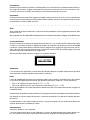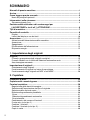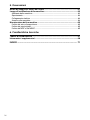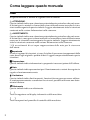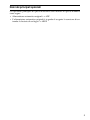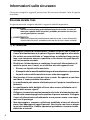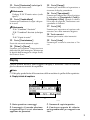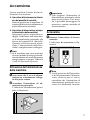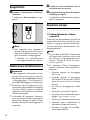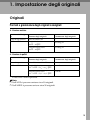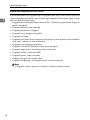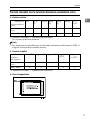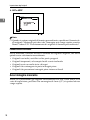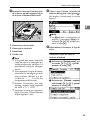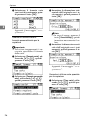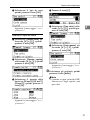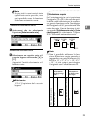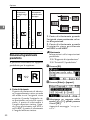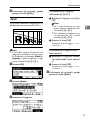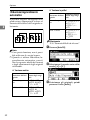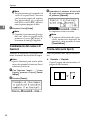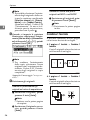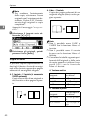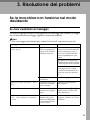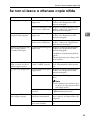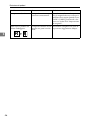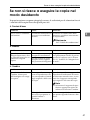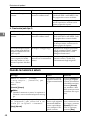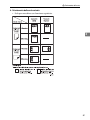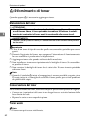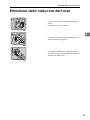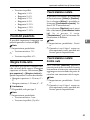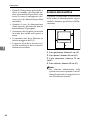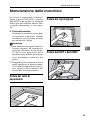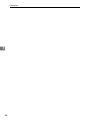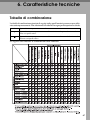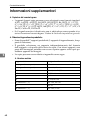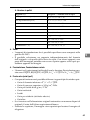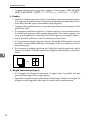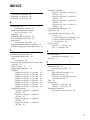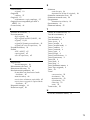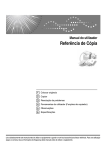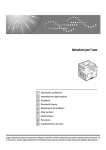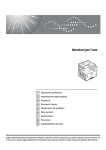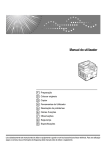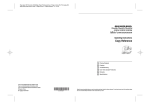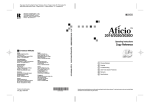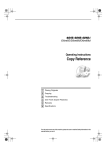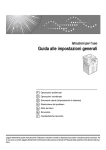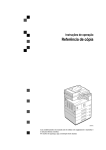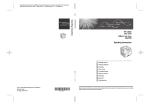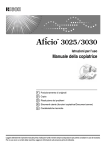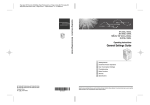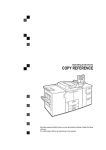Download 2 - Ricoh
Transcript
Istruzioni per l’uso
Manuale della copiatrice
1
Impostazione degli originali
2
Copiatura
3
Risoluzione dei problemi
4
Strumenti utente (funzioni Copiatrice)
5
Osservazioni
6
Caratteristiche tecniche
Leggere attentamente questo manuale prima di utilizzare la macchina e tenerlo a disposizione per poterlo consultare quando necessario. Per
un uso sicuro e corretto, leggere attentamente le Informazioni sulla sicurezza contenute in questo manuale prima dell’uso della macchina.
Introduzione
Questo manuale contiene istruzioni e note dettagliate sul funzionamento e sull’utilizzo della macchina.
Per ragioni di sicurezza, leggere attentamente il presente manuale prima di usare la macchina. Conservare il manuale in un luogo accessibile per farvi riferimento quando necessario.
Importante
Il contenuto di questo manuale è soggetto a modifiche senza preavviso. In nessun caso la società potrà
essere ritenuta responsabile per eventuali danni diretti, indiretti, speciali o consequenziali derivanti dallo spostamento o dall’uso della macchina.
Note
Alcune delle illustrazioni contenute in questo manuale potrebbero essere leggermente diverse dalla
macchina in uso.
Alcune opzioni non sono disponibili in determinati Paesi. Per ulteriori informazioni, rivolgersi al rivenditore locale.
Sicurezza del laser:
Questa macchina è considerata un dispositivo laser di classe 1, sicura per uso EDP (elaborazione dati)
in ufficio. La macchina contiene un diodo laser GaAlAs da 5 milliwatt con lunghezza d’onda di 760-800
nanometri. L’esposizione diretta (o indiretta riflessa) degli occhi al raggio laser può provocare gravi lesioni agli occhi. Sono state previste misure di sicurezza e meccanismi di interbloccaggio per evitare
qualsiasi esposizione dell’operatore al raggio laser.
Sul lato posteriore della macchina è apposta la seguente etichetta.
Attenzione:
L’uso di comandi o regolazioni o l’esecuzione di procedure diverse da quelle specificate nel presente
manuale può dar luogo a pericolose esposizioni a radiazioni.
Note:
I nomi dei modelli delle macchine non compaiono nelle pagine seguenti. Controllare il tipo di macchina
in uso prima di leggere questo manuale (per ulteriori informazioni, vedere P.7 “Tipi di macchine”).
•
Tipo 1: 16 copie/minuto (formato A4K, 81/2" × 11"K)
•
Tipo 2: 20 copie/minuto con unità fronte-retro (formato A4K, 81/2" × 11"K)
Alcuni tipi potrebbero non essere disponibili in determinati Paesi. Per ulteriori informazioni, rivolgersi al
rivenditore locale.
In questo manuale si utilizzano due unità di misura. Per questa macchina, fare riferimento alla versione metrica.
Per ottenere una buona qualità di copiatura, il fornitore raccomanda l’uso del toner originale del fornitore stesso.
Il fornitore declina ogni responsabilità per danni o spese conseguenti all’uso di pezzi di ricambio non
originali del fornitore sui prodotti per ufficio.
Alimentazione
220-240 V, 50/60 Hz, 7A o superiore
Il cavo di alimentazione deve essere collegato a una fonte di alimentazione come quella descritta sopra. Per ulteriori informazioni sulla fonte di alimentazione, vedere P.63 “Collegamento elettrico”.
Manuali di questa macchina
I seguenti manuali descrivono le procedure operative di questa macchina. Per
ottenere informazioni su determinate funzioni, consultare le sezioni relative del
manuale.
Nota
❒ I manuali forniti si riferiscono ad un tipo specifico di macchina.
❒ Adobe Acrobat Reader è necessario per visualizzare i manuali come file PDF.
❖ Guida alle impostazioni generali
Contiene una descrizione generale della macchina e descrive le Impostazioni
di sistema (vassoi carta, strumenti per l’amministratore, ecc.) e le procedure
di risoluzione dei problemi.
❖ Guida di rete
Descrive le procedure per la configurazione della macchina e dei computer in
un ambiente di rete.
❖ Manuale della copiatrice (il presente manuale)
Descrive le operazioni, le funzioni e la risoluzione dei problemi per la funzione copiatrice della macchina.
❖ Manuale della stampante/Manuale dello scanner
Descrive le impostazioni di sistema, le funzioni, le procedure di risoluzione
dei problemi e le operazioni di sistema per la funzione stampante e scanner
della macchina.
i
SOMMARIO
Manuali di questa macchina ..................................................................................i
Avviso ..................................................................................................................... 1
Come leggere questo manuale............................................................................. 2
Nomi dei principali opzionali....................................................................................... 3
Informazioni sulla sicurezza .................................................................................4
Sicurezza durante l’uso.............................................................................................. 4
Posizione delle etichette e dei contrassegni per
RAVVERTENZE e inviti all’RATTENZIONE......................................................6
Tipi di macchine.....................................................................................................7
Pannello di controllo ............................................................................................. 8
Display ....................................................................................................................... 9
Lettura del display e uso dei tasti.............................................................................10
Accensione...........................................................................................................11
Attivazione dell’alimentazione della macchina ......................................................... 11
Accensione...............................................................................................................11
Spegnimento ............................................................................................................12
Disattivazione dell’alimentazione .............................................................................12
Risparmio energia .................................................................................................... 12
1. Impostazione degli originali
Originali ................................................................................................................15
Formati e grammature degli originali consigliati.......................................................15
Formati rilevabili con la funzione Selezione automatica carta ................................ 17
Area immagine mancante ........................................................................................ 18
Impostazione di originali.....................................................................................19
Orientamento degli originali ..................................................................................... 19
Posizionamento di originali sul vetro di esposizione ................................................ 19
Posizionamento degli originali nell’ADF o nell’ARDF ............................................... 20
2. Copiatura
Procedura di base................................................................................................23
Copiatura dal vassoio bypass ............................................................................24
Funzioni copiatrice ..............................................................................................28
Regolazione della densità immagine .......................................................................28
Selezione dell’impostazione del tipo di originale...................................................... 28
Selezione della carta da copia ................................................................................. 28
Riduzione/ingrandimento predefinito........................................................................ 30
Zoom ....................................................................................................................... 31
Riduzione/ingrandimento automatico ..................................................................... 32
Fascicolazione ....................................................................................................... 33
Cambiamento del numero di fascicoli ......................................................................34
Fronte-retro (solo tipo 2) ..........................................................................................34
Combina 1 facciata ..................................................................................................36
Combina 2 facciate (solo tipo 2)............................................................................... 38
Copie in serie ........................................................................................................... 40
ii
3. Risoluzione dei problemi
Se la macchina non funziona nel modo desiderato .........................................43
Se viene visualizzato un messaggio ........................................................................ 43
Se non si riesce a ottenere copie nitide ............................................................ 45
Se non si riesce a eseguire le copie nel modo desiderato ..............................47
Quando la memoria è satura.................................................................................... 48
B Caricamento della carta .................................................................................49
Caricamento della carta ........................................................................................... 49
Carta con orientamento fisso o carta a due facciate................................................ 50
D Rifornimento di toner .....................................................................................52
Manutenzione del toner............................................................................................52
Conservazione del toner ..........................................................................................52
Toner usato .............................................................................................................. 52
Rimozione della cartuccia del toner................................................................... 53
Inserimento della bottiglia del toner ..................................................................54
4. Strumenti utente (funzioni Copiatrice)
Accesso agli Strumenti utente (funzioni Copiatrice)........................................ 55
Modifica delle impostazioni predefinite ....................................................................55
Uscita da Strumenti utente.......................................................................................56
Impostazioni modificabili con gli Strumenti utente.......................................... 57
Priorità APS / Auto R/I ............................................................................................57
Commutazione automatica vassoio .......................................................................57
Impostazione Tipo originale ...................................................................................57
Priorità modo fronte-retro .......................................................................................58
Orientamento .........................................................................................................58
Numero max. di fascicoli ........................................................................................ 58
Visualizzazione conteggio originali ........................................................................ 58
Rapporto di riproduzione ........................................................................................ 58
Priorità R/I predefinito .............................................................................................59
Margine fronte-retro ...............................................................................................59
Fascicolazione ruotata ........................................................................................... 59
Fascicolazione ruotata: Contin. auto.......................................................................59
Impostazione carta intestata .................................................................................. 60
iii
5. Osservazioni
Azioni da eseguire e azioni da evitare ...............................................................61
Luogo di installazione della macchina .............................................................. 62
Ambiente della macchina .........................................................................................62
Spostamento ............................................................................................................63
Collegamento elettrico .............................................................................................63
Accesso alla macchina.............................................................................................64
Manutenzione della macchina ............................................................................65
Pulizia del vetro di esposizione ................................................................................65
Pulizia del coprioriginali............................................................................................65
Pulizia dell’ADF o dell’ARDF.................................................................................... 65
6. Caratteristiche tecniche
Tabella di combinazione .....................................................................................67
Informazioni supplementari ................................................................................ 68
INDICE ....................................................................................................... 71
iv
Avviso
Importante
Non fotocopiare o stampare documenti o altro la cui riproduzione sia vietata per
legge.
La riproduzione o la stampa di quanto segue è generalmente proibita dalle leggi
locali:
banconote, marche da bollo, obbligazioni, certificati azionari, cambiali, assegni,
passaporti, patenti di guida.
L’elenco precedente rappresenta solo una guida e non è completo. Ricoh non si
assume responsabilità in merito alla completezza o alla precisione di tale elenco.
Per qualsiasi domanda relativa alla legalità delle operazioni di copiatura o stampa di particolari documenti, rivolgersi a un consulente legale.
Avviso per gli utenti dell’interfaccia Wireless LAN (opzionale)
Avviso per gli utenti dei Paesi CEE
Questo prodotto è conforme ai requisiti e alle disposizioni essenziali della Direttiva 1999/5/EC del Parlamento europeo e del Consiglio del 9 marzo 1999 riguard a n t e l e a p p a r e c c h ia t u re ra d i o e l e a p p a r e c c h i a t u re t e rm in a l i d i
telecomunicazione e il reciproco riconoscimento della rispettiva conformità.
La Dichiarazione di Conformità CE è disponibile su Internet al seguente indirizzo:
http://www.ricoh.co.jp/fax/ce_doc/
L’uso di questo prodotto è limitato all’area CEE o ad altri Paesi autorizzati. È
proibito l’uso esterno di questo prodotto nei seguenti Paesi: Belgio, Francia, Germania, Italia e Paesi Bassi.
1
Come leggere questo manuale
Simboli
In questo manuale si utilizza la seguente serie di simboli.
R ATTENZIONE:
Questo simbolo indica una situazione potenzialmente pericolosa che può causare lesioni gravi o mortali se la macchina viene utilizzata senza osservare le istruzioni contrassegnate da questo simbolo. Leggere attentamente tutte le istruzioni
contenute nella sezione Informazioni sulla sicurezza.
R AVVERTIMENTO:
Questo simbolo indica una situazione potenzialmente pericolosa che può causare lesioni lievi o non gravi o danni materiali se la macchina viene utilizzata senza
osservare le istruzioni contrassegnate da questo simbolo. Leggere attentamente
tutte le istruzioni contenute nella sezione Informazioni sulla sicurezza.
* Gli avvertimenti di cui sopra rappresentano delle note per la sicurezza
dell’utente.
Importante
Se non si seguono le istruzioni, si corre il rischio di provocare inceppamenti della
carta, danni agli originali e perdita di dati. Leggere sempre attentamente queste
istruzioni.
Preparazione
Questo simbolo indica informazioni o preparativi necessari prima dell’utilizzo.
Nota
Questo simbolo indica precauzioni per il funzionamento o azioni da eseguire in
seguito a funzionamento errato.
Limitazione
Questo simbolo indica limiti numerici, funzioni che non possono essere utilizzate contemporaneamente o condizioni in cui non è possibile utilizzare una determinata funzione.
Riferimento
Questo simbolo indica un riferimento.
[
]
Tasti che appaiono sul display informativo della macchina.
{
}
Tasti incorporati nel pannello di controllo della macchina.
2
Nomi dei principali opzionali
Gli opzionali principali di questa macchina sono indicati in questo manuale
come segue:
• Alimentatore automatico originali → ADF
• L’alimentatore automatico originali è in grado di eseguire la scansione di entrambe le facciate di un foglio → ARDF
3
Informazioni sulla sicurezza
Osservare sempre le seguenti precauzioni di sicurezza durante l’uso di questa
macchina.
Sicurezza durante l’uso
In questo manuale vengono adottati i seguenti simboli importanti:
R ATTENZIONE:
Indica una situazione potenzialmente pericolosa che, in caso di
mancato rispetto delle istruzioni, potrebbe provocare lesioni personali gravissime o mortali.
R AVVERTIMENTO:
Indica una situazione potenzialmente pericolosa che, in caso di mancato
rispetto delle istruzioni, potrebbe provocare lievi lesioni o danni materiali.
R ATTENZIONE:
• Scollegare la spina di alimentazione (tirando la spina, non il cavo) se
il cavo di alimentazione o la spina si logora o danneggia in altro modo.
• Per evitare scosse elettriche o l’esposizione a radiazioni laser pericolose, non rimuovere nessun coperchio o vite diversi da quelli specificati nel presente manuale.
• Disattivare l’alimentazione e scollegare la spina di alimentazione (tirando la spina, non il cavo), se si verifica uno dei seguenti casi:
• Si versa un liquido nella macchina.
• Si sospetta che la macchina abbia bisogno di manutenzione o riparazione.
• Le parti esterne della macchina sono state danneggiate.
• Non bruciare il toner versato per terra o usato. Se esposto a una fiamma libera, il toner potrebbe incendiarsi.
• Lo smaltimento può essere effettuato presso il proprio rivenditore autorizzato.
• Lo smaltimento delle bottiglie di toner deve essere effettuato nel rispetto delle norme vigenti.
• Collegare la macchina esclusivamente alla fonte di alimentazione descritta nella seconda pagina di copertina di questo manuale. Collegare
il cavo di alimentazione direttamente a una presa a muro: non usare
mai cavi di prolunga.
• Non danneggiare, rompere o effettuare modifiche al cavo di alimentazione. Non appoggiarvi oggetti pesanti. Non tirarlo con forza o piegarlo più del necessario. Queste operazioni potrebbero causare scosse
elettriche o incendi.
4
R AVVERTIMENTO:
• Proteggere la macchina dall’umidità o da condizioni atmosferiche caratterizzate da elevata umidità, come in caso di pioggia o neve.
• Staccare il cavo di alimentazione dalla presa elettrica prima di spostare la
macchina. Durante lo spostamento della macchina, fare attenzione che il
cavo di alimentazione non rimanga sotto di essa, perché verrebbe danneggiato.
• Quando si disinserisce il cavo di alimentazione dalla presa elettrica, aver
cura di tirare la spina (non il cavo).
• Non far cadere all’interno della macchina fermagli, punti metallici o altri piccoli oggetti metallici.
• Tenere il toner (usato o nuovo) e la bottiglia di toner fuori dalla portata dei
bambini.
• Per la salvaguardia dell’ambiente, non smaltire la macchina o materiali di
consumo usati nelle discariche dei rifiuti solidi urbani. Lo smaltimento può
essere effettuato portando il toner a un rivenditore autorizzato.
• L’interno della macchina è soggetto a surriscaldamento. Evitare di toccare
le parti contraddistinte dall’indicazione “superficie surriscaldata”. Il contatto
con tali superfici potrebbe causare ustioni.
• Proteggere la macchina dall’umidità e dalla polvere. per evitare rischi di incendi o scosse elettriche.
• Non collocare la macchina su una superficie poco stabile o inclinata: se dovesse cadere, potrebbe causare lesioni personali.
• Prima di spostare la macchina, accertarsi di aver estratto completamente
tutte e quattro le maniglie. Ci si potrebbe altrimenti procurare delle lesioni.
Dopo aver spostato la macchina, riportare le quattro maniglie nella posizione originale.
• Se l’unità cassetti carta opzionale è installata, non premere contro la parte
superiore dell’unità principale in direzione orizzontale. Ci si potrebbe procurare lesioni qualora l’unità cassetti carta si staccasse dall’unità principale.
• Se si utilizza la macchina in uno spazio ristretto, assicurarsi che vi sia un ricambio d’aria continuo.
• Tenere la macchina lontana da liquidi infiammabili, gas e aerosol per evitare
rischi di incendi o scosse elettriche.
5
Posizione delle etichette e dei
contrassegni per RAVVERTENZE e inviti
all’RATTENZIONE
Questa macchina ha etichette di RAVVERTENZA e RATTENZIONE nelle posizioni sotto indicate. Per motivi di sicurezza, attenersi alle istruzioni e maneggiare la macchina nel modo indicato.
APE023S
6
Tipi di macchine
Questa macchina è disponibile in due modelli con diversa velocità di copiatura.
Per verificare di quale modello si dispone, controllare all’interno della copertina
del presente manuale.
Tipo 1
Tipo 2
Velocità di copiatura 16 copie/minuto
20 copie/minuto
1
(formato A4K, 8 /2" × 11"K) (formato A4K, 81/2" × 11"K)
Unità fronte-retro
—
❍
❍: utilizzabile con questo tipo.
—: non utilizzabile con questo tipo.
7
Pannello di controllo
Nota
❒ Queste illustrazioni mostrano il tipo 2.
APE012S
1. Tasto {Copia}
6. Tasto {Strumenti utente/Contatore}
Premere questo tasto per attivare la funzione copiatrice.
Premere per modificare i parametri predefiniti o operativi secondo necessità.
2. Indicatori
7. Tasto {Cancella modi}
Visualizzano gli errori e lo stato della
macchina.
Premere per annullare le impostazioni
correnti.
• h: indicatore Errore
Vedere la Guida alle impostazioni generali.
• D: Indicatore Aggiungere toner
Vedere P.52 “D Rifornimento di toner”.
• B: Indicatore Caricare la carta
Vedere P.49 “B Caricamento della
carta”.
8. Tasto {Cancella/Stop}
3. Display
Visualizza lo stato operativo e i messaggi.
4. Tasti di selezione
Corrispondono a voci visualizzate sul display. Premere per selezionare la voce
corrispondente.
5. Tasti di scorrimento
Premere per selezionare una voce.
{U}: scorrimento in alto
{T}: scorrimento in basso
{V}: scorrimento a destra
{W}: scorrimento a sinistra
Riferimento
Vedere P.10 “Lettura del display e
uso dei tasti”.
8
Cancella: cancella un valore numerico inserito.
Stop: interrompe la copiatura.
9. Indicatore Alimentazione principale
Si illumina quando viene acceso l’interruttore di alimentazione principale.
Riferimento
P.11 “Accensione”
10. Interruttore di funzionamento
(indicatore On)
Premere per accendere la macchina. L’indicatore di accensione si illumina. Per
spegnere la macchina, premere di nuovo
questo tasto.
Nota
❒ Questo tasto è inattivo durante la
scansione o l’impostazione dei valori
predefiniti.
Riferimento
P.11 “Accensione”
11. Tasto {Fronte-retro} (solo tipo 2)
15. Tasto {Escape}
Produce copie fronte-retro.
Premere per annullare un’operazione o
ritornare al display precedente.
Riferimento
Vedere P.34 “Fronte-retro (solo
tipo 2)”.
16. Tasto {Tipo originale}
Premere per selezionare il tipo di originale registrato in [Tipo originale 1 (Testo)] o
[Tipo originale 2 (Foto)]. Quando si seleziona un tipo di originale, l’indicatore corrispondente si illumina.
12. Tasto {Combina/Serie}
Premere per combinare le copie o disporle in serie.
17. Tasto {OK}
Riferimento
P.36 “Combina 1 facciata”
Premere per impostare un’opzione selezionata o un valore numerico digitato.
P.38 “Combina 2 facciate (solo tipo
2)”
P.40 “Copie in serie”
18. Tasti numerici
Premere per inserire valori numerici.
19. Tasto {Avvio}
13. Tasto {Fascicolazione}
Premere per avviare la scansione o l’invio.
Fascicola automaticamente le copie.
14. {Chiaro} e {Scuro}
Premere per cambiare l’impostazione
della densità dell’immagine. Selezionare
la densità dell’immagine in cinque livelli,
da Chiaro a Scuro.
Display
Questa sezione descrive come leggere il display e utilizzare i tasti di selezione
per la schermata iniziale di copiatura.
Nota
❒ Il display predefinito all’accensione della macchina è quello della copiatrice.
❖ Display iniziale di copiatura
1
2
3
AAX024S
4
IT AAI024S
1. Stato operativo o messaggi
2. I messaggi e il cassetto seleziona-
3. Numero di copie impostato.
4. Funzione rapporto di riduzio-
to appaiono qui. Le voci selezionate
appaiono tra parentesi.
ne/ingrandimento per rapporti non
fissi.
9
Lettura del display e uso dei tasti
Questa sezione descrive come leggere il display e utilizzare i tasti di selezione
per la schermata iniziale di copiatura.
Nota
❒ Il display predefinito all’accensione della macchina è quello della copiatrice.
IT APE010S
10
1. Tasti di selezione
2. Tasto {Escape}
Corrispondono alle opzioni visualizzate
sulla riga inferiore del display.
Esempio: display iniziale di copiatura
Premere per annullare un’operazione o
ritornare al display precedente.
• Quando in questo manuale compare
l’istruzione “premere [100%]”, premere il tasto di selezione sinistro.
• Quando in questo manuale compare
l’istruzione “premere [R/I]”, premere il
tasto di selezione centrale.
• Quando in questo manuale compare
l’istruzione “premere [Auto R/I]”, premere il tasto di selezione destro.
Premere per impostare un’opzione selezionata o un valore numerico digitato.
3. Tasto {OK}
4. Tasti di scorrimento
Premere per spostare il cursore di una
posizione alla volta in ciascuna direzione.
Quando in questo manuale compare il tasto {U}, {T}, {V} o {W}, premere il tasto
di scorrimento della stessa direzione.
Accensione
Questa macchina è dotata di due interruttori di accensione.
❖ Interruttore di funzionamento (lato destro del pannello di controllo)
Premere per attivare la macchina. Al
termine della fase di riscaldamento si
potrà utilizzare la macchina.
❖ Interruttore di alimentazione principale (lato sinistro della macchina)
Spegnendo questo interruttore si
spegne l’indicatore dell’interruttore di alimentazione principale alla
destra del pannello di controllo.
Quando si effettua questa operazione, l’alimentazione della macchina è completamente scollegata.
Importante
❒ Non spegnere l’interruttore di
alimentazione principale subito
dopo averlo acceso. Così facendo si potrebbe danneggiare la
memoria e causare anomalie di
funzionamento.
Accensione
A Premere l’interruttore di funzionamento.
L’indicatore di accensione si illuminerà.
Nota
❒ Se la macchina non viene usata per
un certo periodo di tempo, entra automaticamente nel modo Risparmio
energia oppure si spegne. Vedere la
Guida alle impostazioni generali.
Attivazione dell’alimentazione
della macchina
A Assicurarsi che il cavo di alimen-
tazione sia correttamente collegato alla presa a muro.
B Accendere
l’interruttore di alimentazione principale.
L’indicatore Alimentazione principale si illuminerà.
APE013S
Nota
❒ Se alla pressione dell’interruttore di funzionamento l’alimentazione elettrica non si attiva,
controllare che l’interruttore di
alimentazione principale sia inserito. Se è disinserito, inserirlo.
AAI027S
11
Spegnimento
A Verificare che l’indicatore di ac-
A Premere l’interruttore di funzio-
B Spegnere l’interruttore di alimen-
censione non sia acceso.
namento.
L’indicatore di accensione si spegnerà.
tazione principale.
L’indicatore Alimentazione principale si spegnerà.
Risparmio energia
-Autospegnimento / Basso
consumo
APE013S
Nota
❒ Nei seguenti casi, quando si
preme l’interruttore di funzionamento l’indicatore non si spegne, ma inizia a lampeggiare:
• Durante la comunicazione
con apparecchiature esterne.
Disattivazione dell’alimentazione
Importante
❒ Non spegnere l’interruttore di alimentazione principale quando
l’indicatore di accensione è acceso
o lampeggiante. Così facendo si
potrebbe danneggiare la memoria.
❒ Accertarsi che sia indicato il 100%
di memoria disponibile sul display
iniziale dello scanner, prima di
spegnere l’interruttore di alimentazione principale.
❒ Assicurarsi di spegnere l’interruttore di alimentazione principale
prima di scollegare la spina. Si potrebbe altrimenti danneggiare la
memoria.
12
Trascorso un determinato periodo di
tempo dalla fine di un lavoro, la macchina si spegne automaticamente.
Questa funzione è denominata “Autospegnimento”.
Nota
❒ È possibile modificare l’intervallo
di tempo che intercorre tra la fine
del lavoro e lo spegnimento automatico. Vedere la Guida alle impostazioni generali.
❒ La funzione Timer Autospegnimento è inattiva nelle seguenti situazioni:
• Quando appare un messaggio
di avviso
• Quando appare il messaggio
che indica la necessità di rivolgersi al servizio di assistenza
tecnica
• In caso di inceppamento della
carta
• Quando lo sportello è aperto
• Quando viene visualizzato il messaggio “Aggiungere toner ”.
• Durante il rifornimento di toner
• Quando viene visualizzata la
schermata Strumenti utente
• Durante il tempo di riscaldamento prestabilito
• Mentre è attiva la stampante o
altre funzioni
• Durante la sospensione delle
operazioni in fase di stampa
• Quando l’indicatore di ricezione dati è illuminato o lampeggia
13
14
1. Impostazione degli originali
Originali
Formati e grammature degli originali consigliati
❖ Versione metrica
Posizione dell’originale
Formato degli originali
Grammatura degli originali
Vetro di esposizione
Fino al formato A3
--
ADF o ARDF
Originali ad un lato
40– 128 g/m2
A3L – A5KL
Originali fronte-retro: *1
52– 105 g/m2 *1
A3L – A5KL
❖ Versione in pollici
Posizione dell’originale
Formato degli originali
Grammatura degli originali
Vetro di esposizione
Fino al formato 11" × 17"
--
ADF o ARDF
Originali ad un lato
11–34 lb.
11" × 17"L – 5 /2" × 8 /2"KL
1
1
Originali fronte-retro *1 :
14–28 lb. *1
11" × 17"L – 51/2" × 81/2"KL
*1
È necessario l’ARDF opzionale.
Nota
❒ Nell’ADF si possono caricare circa 30 originali.
❒ Nell’ARDF si possono caricare circa 50 originali.
15
Impostazione degli originali
Originali non compatibili per ADF o ARDF
Il posizionamento dei seguenti tipi di originali nell’ADF o nell’ARDF può provocare inceppamenti della carta o danni agli originali. Posizionare questi originali sul vetro di esposizione.
• Originali diversi da quelli specificati in P.15 “Formati e grammature degli originali consigliati”
• Originali pinzati o con fermagli
• Originali perforati o strappati
• Originali curvi, piegati o sgualciti
• Originali a collage
• Originali con strato di rivestimento, ad esempio carta artistica, carta metallizzata, carta carbone o carta conduttiva
• Originali con tratteggio perforato
• Originali con indici, cartellini o altre parti sporgenti
• Originali appiccicosi, ad esempio carta traslucida
• Originali sottili e molto flessibili
• Originali spessi, come cartoline
• Originali rilegati, ad esempio libri
• Originali trasparenti, ad esempio lucidi o carta traslucida
1
Nota
❒ L’originale si può sporcare se contiene scritte a matita o simili.
16
Originali
Formati rilevabili con la funzione Selezione automatica carta
❖ Versione metrica
Dimensione A3L
Posizione dell’originale
B4 JIS *1
L
A4KL
B5 JIS *1
L
B5 JIS *1
K
A5LK
1
81/2" ×
13"L
Vetro di esposizione
❍
❍
❍
×
❍
×
❍
ADF o ARDF
❍
❍
❍
❍
❍
❍
❍
❍ : Formato rilevabile × : Formato non rilevabile
*1
JIS: Japanese Industrial Standard
Nota
❒ Per impostare la macchina per la selezione automatica del formato A5K, rivolgersi al centro di assistenza tecnica.
❖ Versione in pollici
Dimensione 11" × 17"L
81/2" × 14"L
81/2" × 13"L
Posizione
dell’originale
81/2" ×
11"KL
51/2" ×
81/2"KL
Vetro di esposizione
❍
❍
❍
❍
×
ADF o ARDF
❍
❍
×
❍
❍
❍ : Formato rilevabile × : Formato non rilevabile
❖ Vetro di esposizione
17
Impostazione degli originali
❖ ADF o ARDF
1
Nota
❒ Quando si copiano originali di formato personalizzato, specificare il formato degli originali. Altrimenti può darsi che l’immagine non venga copiata correttamente. Vedere P.21 “Posizionamento di originali di formato personalizzato”.
Formati difficili da rilevare
Per la macchina è difficile rilevare il formato dei seguenti originali, che dovrà
quindi essere selezionato manualmente.
• Originali con indici, cartellini o altre parti sporgenti
• Originali trasparenti, ad esempio lucidi o carta traslucida
• Originali scuri con molto testo e disegni
• Originali che contengono in parte immagini piene
• Originali che presentano immagini piene intorno ai bordi
Area immagine mancante
Anche se si posizionano gli originali correttamente nell’ADF o nell’ARDF o sul
vetro di esposizione, può darsi che un margine di 4 mm (0,2”) ai quattro lati non
venga copiato.
18
Impostazione di originali
Impostazione di originali
Nota
❒ Aver cura di posizionare gli originali solamente dopo che l’eventuale liquido correttore o inchiostro è
completamente asciugato. Se non
si osserva questa precauzione, si rischia di provocare macchie sul vetro di esposizione, la cui traccia
apparirà poi sulle copie.
Riferimento
Per i formati degli originali che è
possibile impostare, vedere P.15
“Originali”.
Orientamento degli originali
È possibile impostare l’orientamento
degli originali nei modi seguenti:
Questa funzione è utile per copiare originali strappati o di grandi dimensioni.
Nota
❒ Gli originali devono normalmente essere allineati con l’angolo posteriore sinistro. Alcune funzioni di copiatura
possono tuttavia produrre risultati diversi a seconda dell’orientamento degli
originali. Per ulteriori informazioni, vedere le spiegazioni di ciascuna funzione.
Originali
ADF o
ARDF
Posizionamento di originali
sul vetro di esposizione
1
A Sollevare il coprioriginali, dell’ADF
o dell’ARDF.
Importante
❒ Non esercitare una forza eccessiva
per eseguire questa operazione. Si
potrebbe altrimenti danneggiare il
coperchio dell’ADF o dell’ARDF.
Nota
❒ L’angolo di sollevamento del coprioriginali, dell’ADF o dell’ARDF deve essere superiore a 30°.
In caso contrario, il formato degli
originali potrebbe non essere rilevato correttamente.
B Posizionare l’originale con il lato
di stampa rivolto verso il basso
sul vetro di esposizione. Deve essere allineato con l’angolo posteriore sinistro.
Vetro di
esposizione
AAI025S
set11EE
set23EE
1. Segno di posizionamento
2. Scala sinistra
Nota
❒ Iniziare con la prima pagina da
copiare.
19
Impostazione degli originali
C Abbassare il coprioriginali, dell’ADF
❖ ADF
o dell’ARDF.
Posizionamento degli originali
nell’ADF o nell’ARDF
1
È necessario specificare le impostazioni nelle situazioni indicate di seguito.
❖ Se vengono posizionati originali di
formati personalizzati:
P.21 “Posizionamento di originali
di formato personalizzato”
Nota
❒ Non inserire originali oltre il segno
d i limite sulla guida laterale
dell’ADF o dell’ARDF.
AAI036S
1. Sensore
A Impostare la guida dei documenti
in base al formato dell’originale.
B Allineare i bordi degli originali e
posizionarli nell’ADF o nell’ARDF con il lato da copiare in alto.
❒ L’ultima pagina deve essere in fondo.
❒ Non coprire i sensori con le mani o
con oggetti. Così facendo si potrebbe causare un errato rilevamento
del formato o la visualizzazione
del messaggio di errore per carta
inceppata. Inoltre, per evitare problemi di funzionamento, non appoggiare niente sul coprioriginali.
❖ ARDF
AAI026S
1. Segno di limite
2. Guida documenti
Nota
❒ Raddrizzare eventuali curvature degli originali prima di posizionarli nell’ADF o nell’ARDF.
❒ Per evitare l’alimentazione di
più fogli, smazzare gli originali
prima di caricarli nell’ADF o
nell’ARDF.
❒ Inserire l’originale allineandolo
correttamente alle apposite guide.
20
Impostazione di originali
Posizionamento di originali di formato
personalizzato
Quando si posizionano originali di
formato personalizzato nell’ADF o
nell’ARDF, specificare il formato degli originali.
Nota
❒ Con questa funzione è possibile
posizionare carta con una lunghezza verticale di 105–297 mm (4,2"–
11,6") e una lunghezza orizzontale
di 128–1.260 mm (5,1"–49,6").
A Selezionare il vassoio carta utiliz-
zando {U} o {T}, quindi premere
il tasto {#}.
B Selezionare
[Formato personalizzato] utilizzando il tasto {U} o {T},
quindi premere il tasto {OK}.
Nota
❒ Quando è selezionato [Rilevamento automatico], il formato
dell’originale inserito viene rilevato automaticamente.
C Immettere la dimensione orizzon-
tale dell’originale con i tasti numerici, quindi premere il tasto
{OK}.
1
Nota
❒ In caso di errore, premere il tasto {Cancella/Stop}, quindi immettere nuovamente il valore.
D Immettere la dimensione verticale dell’originale con i tasti numerici, quindi premere il tasto {OK}.
Apparirà il messaggio “Programmato” con il formato originale impostato.
Durante la registrazione delle impostazioni di originali in formato
personalizzato, in alto sul display
di copiatura appare
.
Nota
❒ Per annullare il formato impostato, premere il tasto {Cancella
modi}.
21
Impostazione degli originali
Inserimento di originali di formato
normale
C Selezionare il formato carta con i
tasti di scorrimento, quindi premere il tasto {OK}.
A Selezionare il vassoio carta utiliz-
1
zando il tasto {U} o {T}, quindi
premere il tasto {#}.
Apparirà il messaggio “Programmato”.
B Selezionare [Formato regolare] utilizzando il tasto {U} o {T}, quindi premere il tasto {OK}.
Nota
❒ Quando è selezionato [Rilevamento automatico], il formato
dell’originale inserito viene rilevato automaticamente.
22
Durante la registrazione delle impostazioni di originali in formato
normale, in alto sul display di copiatura appare
.
Nota
❒ Per annullare il formato impostato, premere il tasto {Cancella
modi}.
2. Copiatura
Procedura di base
A Se nella macchina sono impostati
dei codici utente, immettere un
codice utente (max. otto cifre) con
i tasti numerici, quindi premere il
tasto {OK} o {#}.
La macchina è pronta per la copiatura.
Riferimento
Per i codici utente, vedere la
Guida alle impostazioni generali.
B Assicurarsi che sul display sia visualizzato "d Pronto".
❖ Display iniziale di copiatura
F Immettere il numero di copie con
i tasti numerici.
Nota
❒ È possibile specificare un numero di copie massimo pari a 99.
G Premere il tasto{Avvio}.
La copiatura avrà inizio.
Nota
❒ Le copie vengono consegnate
con il lato di stampa rivolto verso il basso.
Se è visualizzata un’altra funzione,
premere il tasto {Copia}.
C Assicurarsi che non sia rimasta al-
cuna delle impostazioni precedenti.
Nota
❒ Se sono rimaste memorizzate
delle impostazioni precedenti,
premere il tasto {Cancella modi}
e ripetere l’operazione.
D Posizionare gli originali.
Riferimento
P.19 “Impostazione di originali”
E Effettuare le necessarie impostazioni.
Riferimento
Consultare le spiegazioni relative a ciascuna funzione.
-Funzionamento della
macchina
❖ Per cambiare pagina o selezionare le
funzioni:
Premere il tasto di scorrimento.
❖ Per arrestare la macchina durante un
ciclo di copiatura multipla:
Premere il tasto {Cancella/Stop}.
❖ Per ripristinare la condizione iniziale
della macchina dopo la copiatura:
Premere il tasto {Cancella modi}.
❖ Per cancellare un valore inserito.
Premere il tasto {Cancella/Stop}.
23
Copiatura
Copiatura dal vassoio bypass
Usare il vassoio bypass per copiare su
lucidi OHP, carta spessa, buste e carta
da copia che non può essere caricata
nei cassetti carta.
2
Importante
❒ La carta di lunghezza superiore a
433 mm potrebbe arricciarsi, causare problemi di alimentazione e
incepparsi.
Nota
❒ Se non si utilizza carta da copia di
formato standard o se si utilizza
carta speciale, occorre immettere le
dimensioni verticali e orizzontali.
Vedere P.21 “Posizionamento di
originali di formato personalizzato”. I formati che possono essere
inseriti sono i seguenti:
Versione metrica
• Verticale: 90 – 297 mm
Versione in
pollici
• Verticale: 3,55"–11,69"
A Aprire il vassoio bypass.
ZENY100E
B Spingere verso l’alto la levetta di
sblocco della guida carta.
• Orizzontale: 148–600 mm
• Orizzontale: 5,83–23,62”
❒ La macchina è in grado di rilevare
automaticamente i seguenti formati come carta di formato standard:
Versione metrica
A3L, A4KL, A5KL, 8" ×
13"L
Versione in
pollici
11" × 17"L, 81/2" × 11"KL,
51/2" × 81/2"L, 81/2" × 14"L
❒ Per copiare su lucidi o carta di
grammatura superiore a 105 g/m2
(circa 28 lb.), è necessario specificare il tipo di carta. Vedere P.26
“Quando si utilizza carta speciale
per la copiatura”.
24
❒ Il numero massimo di fogli che è
possibile caricare contemporaneamente dipende dal tipo di carta. Il
numero massimo di fogli non dovrebbe superare il limite superiore.
1
ZENY110E
1. Levetta di sblocco della guida carta
Copiatura dal vassoio bypass
C Inserire la carta con il lato da copia-
re in basso, quindi regolare la guida in base al formato della carta.
4
D Tirare verso il basso la levetta di
sblocco della guida carta (passo B).
Sul display è selezionato il vassoio
bypass.
1
2
2
3
ZENY120E
1. Dimensione orizzontale
2. Dimensione verticale
3. Estensione
4. Guide carta
Nota
❒ Se le guide non sono a filo della
carta da copia, le immagini potrebbero apparire oblique o si
potrebbero verificare inceppamenti.
❒ Non superare il segno di limite,
altrimenti le immagini potrebbero risultare oblique o si potrebbero
verificare
inceppamenti della carta.
❒ Estrarre l’estensione per supportare i formati carta superiori
ad A4L, 81/2" × 11"L.
❒ Smazzare la carta per separare i
fogli ed evitare l’alimentazione
di più fogli per volta.
Nota
❒ Se [Byp.] non è selezionato sul
display, selezionare [Byp.] utilizzando {U} o {T}, quindi premere il tasto {#}.
E Selezionare il formato e il tipo di
carta.
Quando si copia su carta di
formato standard
A Selezionare [Formato carta] utilizzando {U} o {T}, quindi
premere il tasto {OK}.
B Selezionare [Formato regolare]
utilizzando {U} o {T}, quindi
premere il tasto {OK}.
25
Copiatura
C Selezionare il formato carta
con i tasti di scorrimento, quindi premere il tasto {OK}.
C Immettere la dimensione orizzontale dell’originale con i tasti numerici, quindi premere il
tasto {OK}.
2
Apparirà il messaggio “ Programmato ”.
Quando si utilizza carta di
formato personalizzato per la
copiatura
Importante
❒ Per evitare inceppamenti, è necessario specificare il formato
della carta.
Nota
❒ In caso di errore, premere il
tasto {Cancella/Stop}, quindi
immettere nuovamente il valore.
D Immettere la dimensione verticale dell’originale con i tasti
numerici, quindi premere il tasto {OK}.
A Selezionare [Formato carta] utilizzando {U} o {T}, quindi
premere il tasto {OK}.
Apparirà il messaggio “ Programmato ”.
B Selezionare [Formato personalizzato] utilizzando {U} o {T},
quindi premere il tasto {OK}.
26
Quando si utilizza carta speciale
per la copiatura
A Selezionare [Tipo carta] utilizzando {U} o {T}, quindi premere il tasto {OK}.
Copiatura dal vassoio bypass
B Selezionare il tipo di carta,
quindi premere il tasto {OK}.
Apparirà il messaggio “ Programmato ”.
D Premere il tasto {#}.
E Selezionare [Tipo carta] utilizzando {U} o {T}, quindi premere il tasto {OK}.
2
Quando si copia su buste
A Selezionare [Formato carta] utilizzando {U} o {T}, quindi
premere il tasto {OK}.
F Selezionare [Carta spessa] utilizzando {U} o {T}, quindi
premere il tasto {OK}.
B Selezionare [Formato regolare]
utilizzando {U} o {T}, quindi
premere il tasto {OK}.
Apparirà il messaggio “ Programmato ”.
F Posizionare
gli originali, quindi
premere il tasto {Avvio}.
C Selezionare il formato della
busta tra [C6 envL] [C5 envL]
[DL envL], quindi premere il
tasto {OK}.
Nota
❒ Quando si copia su lucidi OHP,
rimuovere i fogli copiati, uno
per volta.
Apparirà il messaggio “ Programmato ”.
27
Copiatura
Funzioni copiatrice
A Premere il tasto {Tipo originale} e
Regolazione della densità
immagine
selezionare il tipo di originale.
La densità dell’immagine delle copie
può essere regolata in funzione degli
originali.
Se si desidera ottenere copie più scure
o più chiare, regolare opportunamente la densità dell’immagine.
2
A Premere il tasto {Chiaro} o {Scuro}
per regolare la densità.
APE015S
Nota
❒ Premere il tasto {Tipo originale}
per visualizzare i tipi seguenti:
APE014S
Selezione dell’impostazione
del tipo di originale
Selezionare uno dei seguenti due tipi
a seconda degli originali:
❖ Testo
Selezionare questo tipo se gli originali contengono solo testo (senza
immagini).
❖ Foto
Questa selezione permette di riprodurre le sfumature delicate di
fotografie e immagini.
Riferimento
P.57 “Impostazione Tipo originale”
28
Indicatore superiore acceso
Testo
Indicatore inferiore acceso
Foto
Selezione della carta da copia
Esistono due modi per selezionare la
carta da copia:
❖ Selezione automatica carta
La macchina seleziona automaticamente il formato della carta da copia adatto in base al formato
dell’originale e al rapporto di riproduzione.
❖ Selezione manuale carta
Scegliere l’unità contenente la carta su cui si desidera copiare: un
cassetto carta o il vassoio bypass.
Riferimento
P.18 “Formati difficili da rilevare”
Funzioni copiatrice
Selezione automatica carta
A Assicurarsi
che sia selezionata
l’opzione [Selezione carta auto].
Selezione manuale carta
A Selezionare un cassetto carta o il
vassoio bypass utilizzando {U} o
{T}.
Apparirà l’unità selezionata e il
formato carta.
-Rotazione copia
Se l’orientamento in cui si posiziona
l’originale (K o L) è diverso da quello della carta utilizzata per la copiatura, questa funzione ruota l’immagine
dell’originale di 90° per adattarla alla
carta da copia. Questa funzione è attiva quando [Selezione carta auto] o [Auto
riduci/ingrand.] è selezionato. Vedere
P.28 “Selezione automatica carta”.
2
Nota
❒ Non è possibile utilizzare la funzione Rotazione copia quando si
ingrandisce su carta di formato A3,
B4 JIS o 11" × 17", 81/2" × 13", 81/2"
× 14". A tale scopo, posizionare
l’originale con l’orientamento L.
A4, B5 JIS o A5K
Non è possibile ruotare:
Riferimento
P.24 “Copiatura dal vassoio
bypass”
GCROTA1E
Formato e
orientamento della carta
da copia
Quando si ingrandisce verso il formato:
Formato e
orientamento degli originali
GCROTA2E
B4 JIS, A3
Nota
❒ Se per tutti i vassoi carta è stata
specificata carta speciale, non
sarà possibile usare la funzione
Selezione automatica carta.
29
Copiatura
GCKA031e
GCROTA4E
B4 JIS, A3
GCROTA3E
Formato e
orientamento della carta
da copia
Quando si ingrandisce verso il formato:
È tuttavia possibile utilizzare:
2
A4, B5 JIS o A5L
Formato e
orientamento degli originali
Riduzione/ingrandimento
predefinito
È possibile selezionare un rapporto
predefinito per la copiatura.
1. Punto di riferimento quando
l’originale viene posizionato sul vetro di esposizione.
2. Punto di riferimento quando
l’originale viene posizionato
nell’ADF o nell’ARDF.
Riferimento
Informazioni sulle impostazioni
predefinite
P.58 “Rapporto di riproduzione”
P.59 “Priorità R/I predefinito”
A Premere [R/I].
B Premere [Riduci] o [Ingrand.].
❖ Punto di riferimento
Il punto di riferimento di riduzione/ingrandimento varia a seconda
del modo in cui l’originale viene
acquisito. Quando l’originale viene posizionato sul vetro di esposizione, il punto di riferimento è
l’angolo superiore sinistro. Quando viene posizionato nell’ADF o
nell’ARDF, il punto di riferimento
è l’angolo inferiore sinistro.
30
C Selezionare
un rapporto utilizzando {U} o {T}, quindi premere
il tasto {OK}.
Apparirà il messaggio “ Programmato ”.
Funzioni copiatrice
D Posizionare
gli originali, quindi
premere il tasto {Avvio}.
Zoom
È possibile cambiare il rapporto di riproduzione con incrementi dell’1%.
Per selezionare il rapporto
utilizzando {U} e {T}
A Regolare il rapporto con {U} o
{T}.
Nota
❒ Se è stato immesso un rapporto errato, modificarlo utilizzando {U} o {T}.
2
❒ Per cambiare il rapporto con
incrementi del 10%, tenere
premuto {U} o {T}.
B Premere il tasto {OK}.
Apparirà il messaggio “ Programmato ”.
Nota
❒ È possibile inoltre selezionare un
rapporto predefinito vicino a quello desiderato utilizzando [Riduci] o
[Ingrand.] e quindi regolare il rapporto utilizzando {U} o {T}.
A Premere [R/I].
Per immettere il rapporto con i
tasti numerici
A Immettere il rapporto desiderato utilizzando i tasti numerici.
B Premere il tasto {OK}.
Apparirà il messaggio “ Programmato ”.
D Posizionare
gli originali, quindi
premere il tasto {Avvio}.
B Premere [Zoom].
C Immettere il rapporto.
31
Copiatura
Riduzione/ingrandimento
automatico
È possibile scegliere un rapporto di riproduzione appropriato in base al
formato della carta e dell’originale selezionato.
2
❖ Versione in pollici
Formato e orientaPosizione dell’ori- mento degli origiginale
nali
Vetro di esposizione
11" × 17"L, 81/2" ×
14"L, 81/2" ×
11KL, 81/2" ×
13"L
ADF o ARDF
11" × 17"L, 81/2" ×
14"L, 81/2" ×
11"KL, 51/2" ×
81/2"KL
Riferimento
P.18 “Formati difficili da rilevare”
A Premere [Auto R/I].
Nota
❒ Con questa funzione, non è possibile utilizzare il vassoio bypass.
❒ Quando si utilizza Riduzione/ingrandimento automatico, consultare la seguente tabella dei formati
e degli orientamenti degli originali
utilizzabili:
B Selezionare il cassetto carta utilizzando {U} o {T}.
❖ Versione metrica
Formato e orientaPosizione dell’ori- mento degli origiginale
nali
Vetro di esposizio- A3L, B4 JISL,
ne
A4KL, B5 JISK,
81/2" × 13"L
ADF o ARDF
32
A3L, B4 JISL,
A4KL, B5
JISKL, A5KL,
81/2" × 13"L
C Posizionare
gli originali, quindi
premere il tasto {Avvio}.
Funzioni copiatrice
Fascicolazione
È possibile digitalizzare originali, memorizzarli ed eseguire automaticamente la fascicolazione delle copie.
Riferimento
Informazioni sulle impostazioni
predefinite
❒ Per usare la funzione Fascicolazione ruotata, occorrono due
vassoi carta caricati con carta
dello stesso tipo e formato, ma
con orientamento diverso
(KL). Vedere la Guida alle impostazioni generali.
A Premere il tasto {Fascicolazione}.
2
P.57 “Commutazione automatica
vassoio”
P.59 “Fascicolazione ruotata”
P.59 “Fascicolazione ruotata: Contin. auto”
❖ Fascicolazione
Le copie vengono disposte come
fascicoli in ordine sequenziale.
APE016S
Nota
❒ Per annullare la funzione Fascicolazione, premere il tasto {Fascicolazione} e verificare che
l’indicatore del tasto {Fascicolazione} sia spento.
❖ Fascicolazione ruotata
Un gruppo di copie sì e uno no viene ruotato di 90°KL e inviato al
vassoio.
B Selezionare [Fascicolazione] o [Fascicolazione ruotata], quindi premere il tasto {OK}.
C Immettere il numero di fascicoli
Nota
❒ Per usare la funzione Fascicolazione ruotata, selezionare [Attivo] in [Fascicolazione ruotata]
sotto [Impost.Copiatr.] (Strumenti
utente). Vedere P.59 “Fascicolazione ruotata”.
con i tasti numerici.
D Posizionare gli originali.
33
Copiatura
Nota
❒ Per posizionare gli originali sul
vetro di esposizione, iniziare
con la prima pagina da copiare.
Per posizionare gli originali
nell’ADF o nell’ARDF, posizionare la prima pagina in alto.
2
C Immettere il numero di fascicoli
di copie con i tasti numerici, quindi premere [Riprendi].
E Premere il tasto{Avvio}.
Nota
❒ Quando si posizionano gli originali sul vetro di esposizione,
premere il tasto {#} dopo la
scansione di tutti gli originali.
Nota
❒ Il numero di fascicoli che è possibile immettere dipende da
quando è stato premuto il tasto
{Cancella/Stop}.
Cambiamento del numero di
fascicoli
Fronte-retro (solo tipo 2)
Durante la copiatura è possibile cambiare il numero dei fascicoli di copie.
Sono disponibili due tipi di fronte-retro:
Nota
❒ Questa funzione può essere utilizzata solo quando la funzione Fascicolazione è attivata.
❖ 1 facciata → 2 facciate
Copia 2 pagine ad una facciata su 1
pagina a due facciate.
A Con l’opzione “Copia...” visualizzata, premere il tasto {Cancella/Stop}.
B Premere [Fascic.].
34
La copiatura viene riavviata.
Funzioni copiatrice
❖ 2 facciate → 2 facciate (è necessario
l’ARDF opzionale)
Copia 1 pagina a due facciate su 1
pagina a due facciate.
Nota
❒ Con questa funzione, non è possibile utilizzare il vassoio bypass.
❒ La grammatura massima della carta che si può utilizzare con la copiatura fronte-retro è 64–90 g/m2,
20–24 lb.
❒ È possibile modificare il margine.
Vedere P.59 “Margine fronte-retro”.
2
A Premere il tasto {Fronte-retro}.
Orientamento degli originali e copie
completate
L’immagine della copia ottenuta varierà in funzione dell’orientamento in
cui si posizionano gli originali (verticale K o orizzontale L ).
APE017S
B Selezionare
l’impostazione del
tipo di originale e del tipo di copia utilizzando {U} o {T}, quindi
premere il tasto {OK}.
C Selezionare l’orientamento utilizzando {U} o {T}, quindi premere
il tasto {OK}.
*1
La tabella mostra l’orientamento delle
immagini sul fronte e sul retro delle
copie, non l’orientamento dell’uscita
della carta.
35
Copiatura
Nota
❒ È possibile selezionare l’orientamento degli originali e della carta per la copiatura specificando
[Specifica sempre] per [Orientamento] sotto [Impost.Copiatr.]
(Strumenti utente). Vedere P.58
“Orientamento”. Se non si è effettuata questa impostazione,
procedere con il passo E.
2
D Quando
si imposta la copiatura
fronte-retro, selezionare l’orientamento [Alto con Alto] o [Alto con Basso] utilizzando {U} o {T}, quindi
premere il tasto {OK}.
Nota
❒ Per cambiare l’orientamento
delle copie, selezionare l’icona
originale con l’orientamento desiderato. Vedere P.35 “Orientamento degli originali e copie
completate”.
Apparirà il messaggio “Programmato ”.
E Posizionare gli originali.
Quando si carica una pila di
originali nell’ADF o nell’ARDF
A Posizionare gli originali, quindi premere il tasto {Avvio}.
Nota
❒ Posizionare la prima pagina
in alto.
Combina 1 facciata
È possibile combinare diverse pagine
su un’unica facciata di un foglio.
❖ 2 pagine a 1 facciata → Combina 1
facciata
Copia 2 originali ad una facciata su
una facciata di un foglio.
GCSHVY7E
❖ 4 pagine a 1 facciata → Combina 1
facciata
Copia 4 originali ad una facciata su
una facciata di un foglio.
Quando si posizionando gli
originali sul vetro di esposizione
A Posizionare l’originale, quindi
premere il tasto {Avvio}.
Nota
❒ Iniziare con la prima pagina
da copiare.
B Posizionare l’originale successivo, quindi premere il tasto
{Avvio}.
36
GCSHVY8J
Funzioni copiatrice
❖ 1 pagina a 2 facciate → Combina 1
facciata (è necessario l’ARDF opzionale)
Copia 1 originale fronte-retro su
una facciata di un foglio.
Originali S aperti in alto
GCSHUY4E
2
❖ Posizionamento
degli
originali
(nell’ADF o nell’ARDF)
• Lettura degli originali da sinistra verso destra
GCSHVYOJ
❖ 2 pagine a 2 facciate → Combina 1
facciata (è necessario l’ARDF opzionale)
Copia 2 originali fronte-retro su
una facciata di un foglio.
1 2
3 4
1
2
3
4
Combine5
• Lettura degli originali dall’alto
verso il basso
2
1
4
3
4 3
2 1
Combine6
GCSHVYBJ
❖ Orientamento dell’originale e posizione dell’immagine con la funzione
Combina
Originali R aperti a sinistra
GCSHUY3E
Nota
❒ Con questa funzione, non è possibile utilizzare il vassoio bypass.
A Premere il tasto {Combina/Serie}.
APE018S
37
Copiatura
B Selezionare il modo Combina utilizzando {U} o {T}, quindi premere il tasto {OK}.
Combina 2 facciate (solo tipo
2)
È possibile combinare diverse pagine
di originali su un unico foglio a due
facciate.
2
Riferimento
P.35 “Orientamento degli originali e copie completate”
❖ 4 pagine a 1 facciata → Combina 2
facciate
Copia 4 originali a una facciata su
un foglio con due pagine per facciata.
C Selezionare l’orientamento utilizzando {U} o {T}, quindi premere
il tasto {OK}.
GCSHVY9E
Nota
❒ È possibile selezionare l’orientamento degli originali e della carta per la copiatura specificando
[Specifica sempre] per [Orientamento] sotto [Impost.Copiatr.]
(Strumenti utente). Vedere P.58
“Orientamento”. Se non si è effettuata questa impostazione,
procedere con il passo D.
❖ 8 pagine a 1 facciata → Combina 2
facciate
Copia 8 originali a una facciata su
un foglio con quattro pagine per
facciata.
❒ Per cambiare l’orientamento
delle copie, selezionare l’icona
con l’orientamento desiderato.
Apparirà il messaggio “ Programmato ”.
D Posizionare
gli originali, quindi
premere il tasto {Avvio}.
38
GCSHVYAE
1. Fronte
2. Retro
Funzioni copiatrice
❖ 4 pagine a 2 facciate → Combina 2
facciate (è necessario l’ARDF opzionale)
Copia 2 originali fronte-retro su un
foglio con due pagine per facciata.
B Selezionare il modo Combina utilizzando {U} o {T}, quindi premere il tasto {OK}.
2
C Selezionare l’orientamento utilizzando {U} o {T}, quindi premere
il tasto {OK}.
GCSHVY1E
❖ 8 pagine a 2 facciate → Combina 2
facciate (è necessario l’ARDF opzionale)
Copia 4 originali fronte-retro su un
foglio con quattro pagine per facciata.
GCSHVY2E
A Premere il tasto {Combina/Serie}.
Nota
❒ È possibile selezionare l’orientamento degli originali e della carta per la copiatura fronte-retro
specificando [Specifica sempre]
per [Orientamento] sotto [Impost.Copiatr.] (Strumenti utente).
Vedere P.58 “Orientamento”. Se
non si è effettuata questa impostazione, procedere con il passo
E.
D Quando
si imposta la copiatura
fronte-retro, selezionare l’orientamento [Alto con Alto] o [Alto con Basso] utilizzando {U} o {T}, quindi
premere il tasto {OK}.
APE018S
39
Copiatura
Nota
❒ Per cambiare l’orientamento
delle copie, selezionare l’icona
originale con l’orientamento desiderato. Vedere P.35 “Orientamento degli originali e copie
completate”.
2
❖ Libro→1 facciata
Copia due pagine adiacenti di un
originale rilegato (libro) su due pagine separate.
Apparirà il messaggio “Programmato ”.
E Selezionare
il formato carta utilizzando {U} o {T}.
Nota
❒ Non è possibile usare l’ADF o
l’ARDF con la funzione Libro→1
facciata.
F Posizionare
gli originali, quindi
premere il tasto {Avvio}.
Copie in serie
È possibile copiare separatamente su
due fogli il fronte e il retro di un originale a due facciate oppure due pagine
adiacenti di un originale rilegato.
❖ 2 facciate→1 facciata (è necessario
l’ARDF opzionale)
Copia ciascun lato di un originale a
due facciate su due pagine separate.
❒ Non è possibile usare il vassoio
bypass con la funzione Libro→1
facciata.
❒ Consultare la tabella seguente per i
formati dell’originale e della carta
da copia quando si utilizza il rapporto 100% con la funzione
Libro→1 facciata.
❖ Versione metrica
Originale
Carta per copie su
una facciata
A3L
A4K × 2 fogli
B4 JISL
B5 JISK × 2 fogli
A4L
A5K × 2 fogli
❖ Versione in pollici
Originale
40
Carta per copie su
una facciata
11" × 17"L
81/2" × 11"K × 2 fogli
81/2" × 11"L
51/2" × 81/2"K × 2
fogli
Funzioni copiatrice
A Premere il tasto {Combina/Serie}
D Selezionare il cassetto carta utilizzando {U} o {T}.
Nota
❒ Quando si seleziona [Serie: Orig.
Libro], appare il display seguente.
2
APE018S
B Selezionare
[Serie: Orig. Libro] o
[Serie: Orig.2 facc.] utilizzando {U}
o {T}, quindi premere il tasto
{OK}.
E Posizionare
l’originale, quindi
premere il tasto {Avvio}.
Nota
❒ Quando si seleziona [Serie: Orig.
Libro], procedere con il passo D.
C Quando si seleziona [Serie: Orig.2
facc.], selezionare l’orientamento
utilizzando {U} o {T}, quindi
premere il tasto {OK}.
Nota
❒ È possibile selezionare l’orientamento degli originali specificando [Specifica sempre] per
[Orientamento] sotto [Impost.Copiatr.] (Strumenti utente). Vedere P.58 “Orientamento”.
Apparirà il messaggio “Programmato ”.
41
Copiatura
2
42
3. Risoluzione dei problemi
Se la macchina non funziona nel modo
desiderato
Se viene visualizzato un messaggio
La tabella seguente contiene la spiegazione dei messaggi più comuni. Se vengono visualizzati altri messaggi, seguire le istruzioni indicate.
Nota
❒ Per i messaggi non elencati qui, vedere la Guida alle impostazioni generali.
Messaggio
Cause
Soluzioni
Imposs.rilevare
form.orig.
È posizionato un originale non appropriato.
Vedere P.18 “Formati
difficili da rilevare”.
Selezionare la carta manualmente, non con la funzione Selezione automatica carta, e
non usare la funzione Riduzione/ingrandimento automatico.
Specificare sia la dimensione
orizzontale che quella verticale dell’originale non standard.
Posizionare l’originale sul vetro di esposizione. Vedere
P.19 “Posizionamento di originali sul vetro di esposizione”.
Controllare orient. origin.
L’originale non è stato
posizionato.
Posizionare gli originali.
L’originale non è posizionato con l’orientamento corretto.
Cambiare l’orientamento
dell’originale.
Controllare formato carta Il formato della carta
presente non è appropriato.
Fascic.ruot. non disponib. con questo formato
carta
È stato selezionato un
formato carta per il
quale non è disponibile la funzione Fascicolazione ruotata.
Se si preme il tasto {Avvio}
verrà avviata la copia sulla
carta selezionata.
Selezionare un formato carta
adeguato. Vedere P.33 “Fascicolazione”.
43
Risoluzione dei problemi
Messaggio
Cause
Imp.cop. F-R questo form. È stato selezionato un
formato carta non disponibile con la funzione Fronte-retro.
Il nr. max. fascicoli è
3
44
Soluzioni
Per la funzione Fronte-retro
sono disponibili i seguenti formati carta: A3KL, B4 JISL,
A4KL, B5 JISKL, A5L. Selezionare uno di questi formati.
* Il numero di copie su- È possibile modificare la
pera la quantità massi- quantità massima di copie.
ma di copie.
Vedere P.58 “Numero max. di
fascicoli”.
Se non si riesce a ottenere copie nitide
Se non si riesce a ottenere copie nitide
Problema
Cause
Le copie appaiono sporche. La densità dell’immagine è
troppo alta.
Soluzioni
Regolare la densità dell’immagine.
Vedere P.28 “Regolazione della
densità immagine”.
La densità immagine auto- Regolare la densità immagine automatica non è selezionata.
matica. Vedere P.28 “Regolazione
della densità immagine”.
Viene copiata la facciata
posteriore dell’originale.
La densità dell’immagine è
troppo alta.
3
Regolare la densità dell’immagine.
Vedere P.28 “Regolazione della
densità immagine”.
La densità immagine auto- Regolare la densità immagine automatica non è selezionata.
matica. Vedere P.28 “Regolazione
della densità immagine”.
Quando si utilizzano origi- La densità dell’immagine è
nali a collage appare
troppo alta.
un’ombra sulle copie.
Regolare la densità dell’immagine.
Vedere P.28 “Regolazione della
densità immagine”.
Modificare l’orientamento dell’originale.
Mettere del nastro per collage sulle
aree incollate.
Ogni volta che si effettuano
copie, la stessa area di copiatura appare sporca.
Il vetro di esposizione,
l’ADF o l’ARDF è sporco.
Pulire questi componenti. Vedere
P.65 “Manutenzione della macchina”.
Le copie sono troppo chiare.
La densità dell’immagine è
troppo bassa.
Regolare la densità dell’immagine.
Vedere P.28 “Regolazione della
densità immagine”.
Il formato carta è inadatto.
Utilizzare carta del tipo raccomandato.
Nota
❒ Se si utilizza carta umida o a grana grossa, le copie possono risultare troppo chiare.
La bottiglia del toner è qua- Aggiungere del toner. Vedere P.52
si vuota.
“D Rifornimento di toner”.
Alcune parti della carta
non vengono copiate.
L’originale non è stato posizionato correttamente.
Posizionare correttamente gli originali. Vedere P.19 “Impostazione di
originali”.
È stato selezionato un formato carta inadatto.
Selezionare il formato carta adeguato.
45
Risoluzione dei problemi
Problema
Cause
Soluzioni
Le copie sono bianche.
L’originale non è stato posizionato correttamente.
Quando si usa il vetro di esposizione, gli originali devono essere posizionati a faccia in giù. Quando si usa
l’ADF o l’ARDF, posizionarli a faccia in su. Vedere P.19 “Impostazione
di originali”.
Sulle copie si produce un
effetto ombreggiato.
L’originale contiene un’im- Posizionare l’originale sul vetro di
magine con punti o molte
esposizione leggermente obliquo.
linee.
R
3
46
Se non si riesce a eseguire le copie nel modo desiderato
Se non si riesce a eseguire le copie nel
modo desiderato
In questa sezione vengono spiegate le cause e le soluzioni per le situazioni in cui
i risultati della copia non sono quelli previsti.
❖ Funzioni di base
Problema
Cause
Soluzioni
Non si riesce a combinare
più funzioni.
Le funzioni selezionate non Verificare la combinazione delle
possono essere utilizzate
funzioni e specificare nuovamente
insieme.
le impostazioni.
3
Riferimento
P.67 “Tabella di combinazione”
❖ Modifica
Problema
Cause
Soluzioni
Quando si usa la funzione
Margine fronte-retro, alcune parti dell’immagine originale non vengono
copiate.
È stato impostato un ampio Impostare un margine più stretto
margine di cancellazione.
con gli Strumenti Utente. Si può impostare la larghezza tra 0 e 50 mm
Vi è un’assenza di spazio
(0"–2"). Vedere P.59 “Margine fronmargine sul lato opposto
alla posizione di rilegatura. te-retro”.
❖ Combina
Problema
Cause
Soluzioni
Quando si usa la funzione
Combina, alcune parti
dell’immagine non vengono copiate.
È stato specificato un rapporto di riproduzione che
non corrisponde ai formati
degli originali e della carta
da copia.
Quando si specifica un rapporto di
riproduzione utilizzando la funzione Selezione manuale carta, assicurarsi che il rapporto corrisponda
agli originali e alla carta da copia.
Nota
❒ Selezionare il rapporto di riproduzione appropriato prima di
utilizzare la funzione Combina.
Gli originali non sono iden- Utilizzare originali identici tra loro
tici tra loro per quanto riper quanto riguarda formato e direguarda formato e
zione.
direzione.
47
Risoluzione dei problemi
Problema
Cause
Soluzioni
L’ordine delle copie non è
corretto.
Gli originali sono stati posi- Quando si posiziona una pila di orizionati in ordine errato.
ginali nell’ADF o nell’ARDF, l’ultima pagina deve essere in fondo.
Se si posiziona un originale sul vetro di esposizione, iniziare con la
prima pagina da copiare.
❖ Fronte-retro (solo tipo 2)
3
Problema
Cause
Soluzioni
L’ordine delle copie non è
corretto.
Gli originali sono stati posi- Quando si posiziona una pila di orizionati in ordine errato.
ginali nell’ADF o nell’ARDF, l’ultima pagina deve essere in fondo.
Se si posiziona un originale sul vetro di esposizione, iniziare con la
prima pagina da copiare.
Nel modo Margine fronteretro, alcune parti dell’immagine originale non vengono copiate.
Il margine è troppo largo.
Impostare un margine più stretto
con gli strumenti utente. Vedere
“Margine fronte-retro” a P.59
“Margine fronte-retro”.
In Fronte-retro, la copiatura Gli originali sono stati posi- Posizionare gli originali con l’orienzionati con l’orientamento tamento corretto. Vedere P.19
viene eseguita nel modo
Alto-Alto anche se è seleerrato.
“Orientamento degli originali”.
zionata l’opzione Alto-Basso.
Quando la memoria è satura
Messaggi
Cause
Soluzioni
Memoria satura. [Stampa]
l'orig.acquis., [Cancella] per
ann./canc.
memor.
L’originale scansito
supera il numero di
pagine memorizzabili.
Premere [Stampa] per
copiare gli originali
scansiti ed annullare
i dati della scansione.
Premere [Cancella]
per annullare i dati
della scansione senza
procedere alla copiatura.
[Cancella] [Stampa]
Nota
❒ Quando la memoria è satura, la copiatura si
arresterà e verrà visualizzato questo messaggio.
Rimuovere * orig., quindi preme- La macchina verifire [Riprendi] per scansire e co- cherà se gli originali
rimanenti debbano
piare gli originali rimanenti.
[Stop] [Riprendi]
48
essere copiati dopo
aver stampato l’originale scansito.
Per continuare a copiare, rimuovere tutte le copie e premere
[Riprendi]. Per arrestare la copiatura,
premere [Stop].
B Caricamento della carta
B Caricamento della carta
Riferimento
Per quanto concerne i tipi e i formati della carta, vedere Guida alle
impostazioni generali.
Caricamento della carta
Nota
❒ È possibile cambiare il formato carta; vedere Guida alle impostazioni
generali.
Nota
❒ Smazzare la carta prima di caricarla.
❒ Raddrizzare la carta incurvata o
deformata prima di caricarla.
❒ Quando si usa il cassetto carta 1
o 2, prima di caricare la carta abbassare la piastra metallica.
3
C Inserire
il cassetto carta fino al
punto di arresto.
❒ Questa illustrazione mostra i cassetti carta (1 o 2).
A Estrarre
lentamente il cassetto
carta fino al punto di arresto.
B Allineare perfettamente i fogli e
caricarli nel cassetto.
AAI022S
Importante
❒ Assicurarsi che la parte superiore della pila non superi il segno
di limite all’interno del cassetto.
49
Risoluzione dei problemi
Carta con orientamento fisso o carta a due facciate
La stampa su carta con orientamento fisso (dall’alto verso il basso) o carta a due
facciate (ad esempio, carta intestata, carta perforata o carta copiata) potrebbe
non essere eseguita correttamente a seconda di come vengono posizionati gli
originali e la carta.
Riferimento
P.60 “Impostazione carta intestata”
Nota
❒ Selezionare [Attivo] in [Impostaz. carta intestata] sotto [Impost.Copiatr.] (Strumenti
utente), e posizionare quindi l’originale e la carta come indicato di seguito.
Quando si stampa con la funzione Stampante, l’orientamento di caricamento
è lo stesso.
3
❒ Impostare il tipo di carta su [Carta intestata] in [Impostazioni vass. carta] sotto [Impostazioni di Sistema](Strumenti utente). Questa impostazione è disponibile solamente se le unità stampante e scanner sono installate. Per ulteriori
informazioni, vedere Guida alle impostazioni generali.
❖ Orientamento degli originali
Vetro di esposizione
ADF o ARDF
*1 *2
50
*2
*1
Quando si copia con questo orientamento utilizzando la funzione Fronte-retro, e
l’orientamento della carta è L, posizionare gli originali come illustrato di seguito:
*2
Quando si copia con questo orientamento utilizzando la funzione Fronte-retro, selezionare [Specifica sempre] in [Orientamento] sotto [Impost.Copiatr.](Strumenti utente). Posizionare gli originali e quindi selezionare
come orientamento degli
originali.
B Caricamento della carta
❖ Orientamento della carta caricata
• Solo per macchine con funzione copiatrice
3
51
Risoluzione dei problemi
D Rifornimento di toner
Quando appare D, è necessario aggiungere toner.
Manutenzione del toner
R ATTENZIONE:
• Non gettare il toner usato o i contenitori del toner sul fuoco. Se esposto
a una fiamma libera, il toner potrebbe incendiarsi. Effettuare lo smaltimento dei contenitori di toner usati in conformità alle norme locali.
3
R AVVERTIMENTO:
• Tenere il toner (usato o nuovo) e i contenitori del toner lontano dalla portata
dei bambini.
Importante
❒ L’uso di un toner di tipo diverso da quello raccomandato potrebbe provocare
guasti.
❒ Durante l’aggiunta del toner, non spegnere l’interruttore di funzionamento.
In caso contrario si perderanno le impostazioni.
❒ Aggiungere toner solo quando richiesto dalla macchina.
❒ Non installare e rimuovere ripetutamente le bottiglie di toner. Si causerebbero perdite di toner.
❒ Non scuotere la bottiglia di toner che è stata tolta. Il toner rimasto potrebbe
schizzare fuori.
Nota
❒ Quando il simbolo D inizia a lampeggiare è ancora possibile eseguire circa
50 copie; tuttavia, si consiglia di sostituire il toner prima, per evitare problemi
di qualità delle copie.
Conservazione del toner
Per la conservazione del toner, osservare sempre le precauzioni riportate di seguito.
• Conservare i contenitori del toner in un luogo fresco e asciutto lontano dalla
luce diretta del sole.
• Riporre la carta su una superficie piana.
Toner usato
Nota
❒ Il toner non può essere riutilizzato.
52
Rimozione della cartuccia del toner
Rimozione della cartuccia del toner
• 1: Aprire lo sportello anteriore della macchina.
• 2: Sollevare la levetta verde.
3
• 3: Premere la levetta verde, quindi estrarre
delicatamente il supporto.
• 4: Spingere indietro la bottiglia del toner
per sollevarne l’estremità superiore, quindi
estrarla con delicatezza.
53
Risoluzione dei problemi
Inserimento della bottiglia del toner
• 1: Tenere la nuova bottiglia in posizione
orizzontale ed agitarla da un lato all’altro
cinque o sei volte.
2: Rimuovere il tappo nero.
Nota
❒ Non rimuovere il tappo nero prima di
agitare la bottiglia.
❒ Non rimuovere il tappo interno.
3
• 3: Inserire la bottiglia di toner sul supporto,
quindi spingerne in avanti l’estremità superiore.
• 4: Spingere indietro la levetta verde finché
non si sente uno scatto.
• 5: Abbassare la levetta verde.
• 6: Chiudere lo sportello anteriore della
macchina.
54
4. Strumenti utente
(funzioni Copiatrice)
Accesso agli Strumenti utente (funzioni
Copiatrice)
Questa sezione è riservata agli amministratori di questa macchina. Gli amministratori possono effettuare o
modificare le impostazioni predefinite.
Nota
❒ Uscire sempre dagli Strumenti utente e tornare alla schermata iniziale di
copiatura dopo aver configurato tutte le impostazioni. Questa sezione
descrive le impostazioni di sistema
per la funzione Copiatrice.
❒ Le impostazioni selezionate sono
evidenziate.
❒ Qualsiasi modifica eseguita con gli
Strumenti utente continua ad avere effetto anche se si spegne l’interruttore di alimentazione principale
o quello di funzionamento, oppure
si preme il tasto {Cancella modi}.
Riferimento
Per ulteriori informazioni, vedere
Guida alle impostazioni generali.
Modifica delle impostazioni
predefinite
A Premere
il tasto {Strumenti Utente/Contatore}.
APE011S
B Selezionare [Impost.Copiatr.] utiliz-
zando {U} o {T}, quindi premere
il tasto {OK}.
C Selezionare
il menu utilizzando
{U} o {T}, quindi premere il tasto
{OK}.
Nota
❒ Se si è impostato un codice amministratore, prima di consentire
all’utente di modificare le impostazioni predefinite la macchina visualizza il display di inserimento
del codice amministratore. Per ulteriori informazioni sui codici di
accesso, vedere la Guida alle impostazioni generali.
55
Strumenti utente (funzioni Copiatrice)
D Modificare
le impostazioni seguendo le istruzioni visualizzate
sul display, quindi premere il tasto {OK}.
Uscita da Strumenti utente
A Premere
il tasto {Strumenti Utente/Contatore}.
Apparirà il messaggio “Programmato ”.
Nota
❒ Per annullare le modifiche apportate alle impostazioni e tornare al display iniziale, premere il
tasto {Strumenti utente/Contatore}.
4
56
APE011S
La modifica verrà eseguita e la
macchina sarà pronta per copiare.
Impostazioni modificabili con gli Strumenti utente
Impostazioni modificabili con gli Strumenti
utente
Priorità APS / Auto R/I
È possibile selezionare [Priorità selez.
auto carta] (Priorità APS) o [Priorità auto
R/I] (Priorità riduzione/ingrandimento automatico). Per annullare questa
impostazione, selezionare [Disattivo].
Nota
❒ Impostazione predefinita: Priorità
selez. auto carta
Commutazione automatica
vassoio
Se si carica carta dello stesso formato in
due o più cassetti, la macchina passa
automaticamente a un altro cassetto
utilizzando la rotazione dell’immagine
quando termina la carta nel primo cassetto (se è selezionata l’opzione [Attivo]). Questa funzione si chiama
"Commutazione automatica vassoio".
Questa impostazione specifica se utilizzare o meno la funzione Commutazione automatica vassoio.
Nota
❒ Impostazione predefinita: Attivo
❒
Disattivata: quando termina la
carta in un vassoio, la copiatura
viene sospesa e viene visualizzato
il messaggio “Caricare carta ”.
Impostazione Tipo originale
È possibile regolare il livello di qualità
delle copie in base al tipo di originale.
Si possono scegliere queste funzioni
dopo aver selezionato [Tipo originale 1
(Testo)] o [Tipo originale 2 (Foto)].
• Modo testo 1
Originali di testo normale
• Modo testo 2
Giornali, originali semi-trasparenti
(stampa sul retro appena visibile)
• Modo foto 1
Immagini di testo/foto contenenti
soprattutto fotografie
• Modo foto 2
Immagini di testo/foto contenenti
soprattutto testo
• Modo foto 3
Carta fotografica
• Modo speciale 1
Originali molto trasparenti (stampa sul retro nettamente visibile) o
con testo chiaro su sfondo colorato.
Anche per originali con sfondo
molto granuloso (come alcuni
giornali) e testo chiaro.
• Modo speciale 2
Originali con testo e linee colorate
• Modo speciale 3
immagini fotografiche create mediante dithering (punti visibili),
come le foto sui quotidiani - risoluzione normale
• Modo speciale 4
Immagini fotografiche create mediante retinatura (punti visibili),
come le foto sui quotidiani - bassa
risoluzione
• Modo speciale 5
Originali di testo normale (con riproduzione dello sfondo)
4
Nota
❒ Impostazione predefinita
• Tipo originale 1 (Testo): Modo Testo 1
• Tipo originale 2 (Foto): Modo Foto 1
57
Strumenti utente (funzioni Copiatrice)
Priorità modo fronte-retro
4
Numero max. di fascicoli
È possibile selezionare il tipo di funzione Fronte-retro attiva all’avvio o al
reset della macchina oppure quando
vengono cancellati i modi.
La quantità massima di copie può essere impostata su un numero compreso t ra 1 e 99 utilizzando i tasti
numerici.
Limitazione
❒ Disponibile solo per tipo 2.
Nota
❒ Impostazione predefinita: 99 fogli
Nota
❒ Impostazione predefinita: 1
facciata→1 facciata
Visualizzazione conteggio
originali
Orientamento
• Tipo 1
È possibile selezionare l’orientamento dell’originale quando si eseguono copie con la funzione
Combina/Serie.
• Tipo 2
È possibile selezionare l’orientamento degli originali quando si
utilizza la funzione Combina/Serie o la funzione Fronte-retro da
originali a due facciate a copie a
una facciata.
È possibile impostare la visualizzazione del conteggio degli originali e
delle pagine copiate sul display quando si seleziona [Attivo].
Nota
❒ Impostazione predefinita: Disattivo
Rapporto di riproduzione
È possibile selezionare quale rapporto di riduzione, ingrandimento o inserimento debba essere visualizzato
sul display con priorità quando si seleziona [Riduci] o [Ingrand.].
Nota
❒ Impostazione predefinita
Nota
❒ Impostazione predefinita: Non specificare
❒ Quando si seleziona [Specifica sempre], è necessario selezionare
l’orientamento degli originali.
58
• Versione metrica:
• Rapporto 1: 50%
• Rapporto 2: 71%
• Rapporto 3: 82%
• Rapporto 4: 93%
• Rapporto 5: 122%
• Rapporto 6: 141%
• Rapporto 7: 200%
Impostazioni modificabili con gli Strumenti utente
• Versione in pollici:
• Rapporto 1: 50%
• Rapporto 2: 65%
• Rapporto 3: 78%
• Rapporto 4: 93%
• Rapporto 5: 121%
• Rapporto 6: 129%
• Rapporto 7: 155%
Priorità R/I predefinito
È possibile impostare il rapporto con
priorità quando si seleziona [R/I].
Nota
❒ Impostazione predefinita
• Versione metrica: 71%
❒
• Versione in pollici: 65%
Margine fronte-retro
È possibile specificare il margine sinistro sul retro delle copie e il margine
superiore sul fronte. Selezionare [Margine superiore] o [Margine sinistro] e
quindi impostare il valore desiderato.
• Margine superiore: 0 - 50 mm, 0” –
2”
• Margine sinistro: 0 - 50 mm, 0” – 2”
Limitazione
❒ Disponibile solo per tipo 2
Fascicolazione ruotata
È possibile selezionare una funzione
di fascicolazione: [Attivo] o [Disattivo].
Se si seleziona [Attivo], è possibile selezionare [Fascicolazione ruotata]. Vedere P.33 “Fascicolazione”.
Se si seleziona [Disattivo], non è possibile selezionare [Fascicolazione ruotata]. Se si preme il tasto
{Fascicolazione}, solo la funzione Fascicolazione è abilitata.
4
Nota
❒ Impostazione predefinita: Disattivo
❒ Quando si usa il tipo 1 senza cassetto opzionale, non è possibile utilizzare questa impostazione.
Fascicolazione ruotata:
Contin. auto
Se si seleziona [Disattivo], quando il
cassetto carta in uso esaurisce la carta,
la macchina si ferma per consentire di
aggiungere carta in modo da poter fascicolare con rotazione tutte le copie.
Nota
❒ Impostazione predefinita: Disattivo
❒ Quando si usa il tipo 1 senza cassetto opzionale, non è possibile utilizzare questa impostazione.
Nota
❒ Impostazione predefinita
• Versione metrica: 5 mm
• Versione in pollici: 0,2pollici
59
Strumenti utente (funzioni Copiatrice)
Impostazione carta intestata
Se si seleziona [Attivo] per questa funzione, la macchina ruota l’immagine
correttamente.
Nota
❒ Impostazione predefinita: Disattivo
❒ La stampa su carta con orientamento fisso (dall’alto verso il basso) o su carta a due facciate (solo
tipo 2) può non risultare corretta a
seconda di come vengono posizionati gli originali e la carta.
4
Riferimento
Quando si usa carta intestata, verificare che il suo orientamento sia
corretto. Vedere P.50 “Carta con
orientamento fisso o carta a due
facciate”.
60
5. Osservazioni
Azioni da eseguire e azioni da evitare
R AVVERTIMENTO:
• Staccare il cavo di alimentazione
dalla presa elettrica prima di spostare la macchina. Durante lo spostamento della macchina, fare
attenzione che il cavo di alimentazione non rimanga sotto di essa,
perché verrebbe danneggiato.
Importante
❒ Non spegnere l’alimentazione quando l’indicatore di accensione è acceso
o lampeggia. Questa operazione potrebbe danneggiare la memoria.
❒ Prima di scollegare il cavo di alimentazione o di disinserire l’interruttore di alimentazione principale,
accertarsi che la memoria disponibile indicata sul display sia il 100%.
Vedere P.12 “Spegnimento” e “Disattivazione dell’alimentazione”.
• Quando si utilizza questa macchina per lunghi periodi in uno spazio
ristretto e poco ventilato, si potranno percepire odori insoliti. Per un
ambiente di lavoro confortevole, si
consiglia di mantenere un’adeguata ventilazione.
• Non toccare le aree sovrastanti
l’unità di fusione, né le zone circostanti. Queste aree diventano molto calde.
• Dopo aver eseguito più copie di seguito, il vetro di esposizione può
scaldarsi; non si tratta di un problema di funzionamento.
• L’area circostante il foro di ventilazione potrebbe essere calda. Questo fenomeno è provocato dall’aria
di scarico e non costituisce un problema di funzionamento.
• Quando la macchina non è utilizzata ed è in modo Standby, è possibile
avvertire un lieve rumore al suo interno. Questo fenomeno è provocato dal processo di stabilizzazione
dell’immagine e non costituisce un
problema di funzionamento.
• Non spegnere l’interruttore di funzionamento durante la copiatura o
la stampa. Assicurarsi prima che
tutte le operazioni di copiatura o di
stampa siano terminate.
• La formazione di condensa all’interno della macchina a causa di
brusche variazioni di temperatura
potrebbe compromettere la qualità
delle copie.
• Non aprire gli sportelli della macchina durante la copiatura o la
stampa. In caso contrario potrebbero verificarsi degli inceppamenti.
• Non spostare la macchina durante
la copiatura o la stampa.
• Se si usa la macchina in modo errato
o se si verifica un guasto nella macchina, le impostazioni potrebbero
andare perdute. Non dimenticare di
prendere nota delle impostazioni
della macchina.
• Il costruttore non potrà essere ritenuto responsabile per eventuali
perdite o danni derivanti da guasti
meccanici della macchina, perdite
delle impostazioni o impossibilità
d’uso della macchina stessa.
61
Osservazioni
Luogo di installazione della macchina
Ambiente della macchina
Ambienti da evitare
Scegliere il luogo di installazione della macchina con molta cura. Le condizioni ambientali hanno una notevole
influenza sulle sue prestazioni.
• Luoghi esposti alla luce solare diretta o ad altre sorgenti luminose
ad alta intensità (più di 1.500 lux).
• Luoghi
direttamente
esposti
all’aria fredda proveniente da un
condizionatore d’aria o all’aria calda dell’impianto di riscaldamento:
(improvvisi sbalzi di temperatura
possono provocare la formazione
di condensa all’interno della macchina).
• Luoghi vicini a macchine che produ cono ammoniaca, come ad
esempio copiatrici diazo.
• Luoghi in cui la macchina possa essere sottoposta a forti e frequenti
vibrazioni.
• Luoghi polverosi.
• Luoghi in cui siano presenti gas
corrosivi.
Condizioni ambientali ottimali
R AVVERTIMENTO:
• Proteggere la macchina dall’umidità e dalla polvere. per evitare rischi di incendi o scosse
elettriche.
5
• Non collocare la macchina su
una superficie poco stabile o inclinata: se dovesse cadere, potrebbe causare lesioni personali.
R AVVERTIMENTO:
• Se si utilizza la macchina in uno
spazio ristretto, assicurarsi che vi
sia un ricambio d’aria continuo.
• Temperatura: 10-32 °C (50-89,6 °F)
(il tasso di umidità deve essere del
54% a 32 °C, 89,6 °F)
• Umidità: 15-80% (la temperatura
deve essere di 27°C, 80,6°F a un
tasso di umidità dell’80%)
• Una base resistente e piana.
• L’eventuale dislivello tra la parte
anteriore e quella posteriore e tra la
parte sinistra e quella destra della
macchina non dovrà superare i 5
mm (0,2").
• Per evitare il rischio di accumulo
di ozono, installare la macchina in
una grande stanza ben ventilata in
cui il ricambio d’aria sia superiore
a 30 m3/ora/persona.
62
Luogo di installazione della macchina
Spostamento
R AVVERTIMENTO:
• Staccare il cavo di alimentazione
dalla presa elettrica prima di spostare la macchina. Durante lo spostamento della macchina, fare
attenzione che il cavo di alimentazione non rimanga sotto di essa,
perché verrebbe danneggiato.
R AVVERTIMENTO:
• Prima di spostare la macchina,
accertarsi di aver estratto completamente tutte e quattro le maniglie. Ci si potrebbe altrimenti
procurare delle lesioni. Dopo
aver spostato la macchina, riportare le quattro maniglie nella posizione originale.
• Se l’unità cassetti carta opzionale è installata, non premere contro la parte superiore dell’unità
principale in direzione orizzontale. Ci si potrebbe procurare lesioni qualora l’unità cassetti carta si
staccasse dall’unità principale.
Importante
❒ Durante lo spostamento della macchina, operare con molta attenzione.
Adottare le seguenti precauzioni:
• Spegnere l’interruttore principale. Vedere P.12 “Disattivazione dell’alimentazione”.
• Staccare il cavo di alimentazione dalla presa a muro. Quando
si stacca il cavo di alimentazione dalla presa, afferrare la spina
per non danneggiare il cavo e
scongiurare così il rischio di incendi o scosse elettriche.
• Chiudere tutti gli sportelli e i
vassoi, inclusi lo sportello anteriore e il vassoio bypass.
❒ Non rimuovere il supporto.
❒ Proteggere la macchina da forti urti. Un eventuale impatto potrebbe
danneggiare la memoria.
Collegamento elettrico
R ATTENZIONE:
• Collegare la macchina esclusivamente alla fonte di alimentazione descritta nella seconda
pagina di copertina di questo
manuale. Collegare il cavo di
alimentazione direttamente a
una presa a muro: non usare
mai cavi di prolunga.
5
• Non danneggiare, rompere o
effettuare modifiche al cavo di
alimentazione. Non appoggiarvi oggetti pesanti. Non tirarlo
con forza o piegarlo più del necessario. Queste operazioni
potrebbero causare scosse
elettriche o incendi.
R AVVERTIMENTO:
• Staccare il cavo di alimentazione
dalla presa elettrica prima di spostare la macchina. Durante lo
spostamento della macchina,
fare attenzione che il cavo di alimentazione non rimanga sotto di
essa, perché verrebbe danneggiato.
R AVVERTIMENTO:
• Quando si disinserisce il cavo di
alimentazione dalla presa elettrica, aver cura di tirare la spina
(non il cavo).
63
Osservazioni
• Quando l’interruttore principale si
trova in standby, gli elementi termici anticondensa opzionali sono
accesi. In caso di emergenza, staccare il cavo di alimentazione della
macchina.
• Quando il cavo di alimentazione
viene staccato, gli elementi termici
anticondensa si spengono.
• Assicurarsi che la spina sia inserita
in modo ben saldo nella presa a
muro.
• La tensione non deve fluttuare in
misura maggiore del 10%.
• La presa a muro deve trovarsi vicino alla macchina e deve essere facilmente accessibile.
5
Accesso alla macchina
Collocare la macchina in prossimità
della fonte di alimentazione, rispettando le distanze specificate nell’illustrazione.
1. Lato posteriore: almeno 5 cm (2")
2. Lato destro: almeno 25 cm (10")
3. Lato anteriore: almeno 75 cm
(29,6")
4. Lato sinistro: almeno 15 cm (6")
Nota
❒ Per ulteriori informazioni sullo
spazio necessario quando si installano gli opzionali, rivolgersi al centro di assistenza tecnica.
64
Manutenzione della macchina
Manutenzione della macchina
Se il vetro di esposizione, il coprioriginali, il nastro dell’ADF o il nastro
dell’ARDF sono sporchi, la nitidezza
delle copie può risultare ridotta. Pulire questi componenti, se sono sporchi.
Pulizia del coprioriginali
❖ Pulizia della macchina
Strofinare la macchina con un panno morbido inumidito. Quindi
strofinarla con un panno asciutto
per rimuovere l’acqua.
Importante
❒ Non utilizzare detergenti chimici o
solventi organici, ad esempio acquaragia o benzene. Se tali sostanz e do v e ss e ro pen et ra r e n el l a
macchina o far fondere parti di plastica, potrebbero verificarsi dei
guasti.
❒ Non pulire altri componenti oltre a
quelli specificati in questo manuale. Gli altri componenti devono essere puliti esclusivamente dal
tecnico dell’assistenza tecnica.
TRSR140E
5
Pulizia dell’ADF o dell’ARDF
Pulizia del vetro di
esposizione
ND1C0200
65
Osservazioni
5
66
6. Caratteristiche tecniche
Tabella di combinazione
La tabella di combinazione riportata di seguito indica quali funzioni possono essere utilizzate contemporaneamente. Fare riferimento alla tabella che segue per interpretare la scheda:
❍
Queste funzioni possono essere utilizzate insieme.
×
Queste funzioni non possono essere utilizzate insieme. La prima funzione selezionata sarà quella attiva.
$
Queste funzioni non possono essere utilizzate insieme. La seconda funzione selezionata sarà quella attiva.
Di seguito sono indicate le combinazioni delle funzioni.
67
Caratteristiche tecniche
Informazioni supplementari
❖ Copiatura dal vassoio bypass
• I seguenti formati carta possono essere selezionati come formati standard:
A3L, A4KL, A5KL, B4 JISL, B5 JISKL, B6 JISL, 11"×17"L,
81/2"×14"L, 81/2"×11"KL, 51/2"×81/2"L, 71/4"×101/2"KL, 8"×13"L,
81/2"×13"L, 81/4"×13"K, 8KL, 16KKL, 41/8"×91/2"L, 37/8"×71/2L", C5
EnvL, C6 EnvL, DL EnvL
• Se il segnale acustico è disattivato, non si udirà alcun suono quando si inserisce la carta nel vassoio bypass. Vedere la Guida alle impostazioni generali.
❖ Riduzione/ingrandimento predefinito
• Sono disponibili 7 rapporti predefiniti (3 rapporti di ingrandimento, 4 rapporti di riduzione).
• È possibile selezionare un rapporto indipendentemente dal formato
dell’originale o da quello della carta da copia. Con alcuni rapporti, una
parte dell’immagine potrebbe non essere copiata oppure sulle copie potrebbero apparire dei margini.
• Le copie possono essere ridotte o ingrandite come segue:
6
❖ Versione metrica
68
Rapporto (%)
Originale → Formato carta da copia
200 (ingrandimento per 4)
A5→A3
141 (ingrandimento per 2)
A4→A3, A5→A4
122
F→A3, A4→B4 JIS
115
B4 JIS→A3
93
--
82
F→A4, B4→A4
71 (riduzione a 1/2)
A3→A4, A4→A5
65
A3→F
50 (riduzione a 1/4)
A3→A5, F→A5
Informazioni supplementari
❖ Versione in pollici
Rapporto (%)
Originale → Formato carta da copia
200 (ingrandimento per 4)
51/2" × 81/2"→11" × 17"
155 (ingrandimento per 2)
51/2" × 81/2"→81/2" × 14"
129
81/2" × 11"→11" × 17"
121
81/2" × 14"→11" × 17"
93
--
85
F→81/2" × 11"
78
81/2" × 14"→81/2" × 11"
73
11" × 15"→81/2" × 11"
65
11" × 17"→81/2" × 11"
50 (riduzione a 1/4)
11" × 17"→51/2" × 81/2"
❖ Zoom
• I rapporti di riproduzione che è possibile specificare sono compresi nella
gamma 50–200%.
• È possibile selezionare un rapporto indipendentemente dal formato
dell’originale o da quello della carta da copia. Con alcuni rapporti, una
parte dell’immagine potrebbe non essere copiata oppure sulle copie potrebbero apparire dei margini.
6
❖ Fascicolazione, Fascicolazione ruotata
• I formati e gli orientamenti utilizzabili con la funzione Fascicolazione ruotata sono A4KL, B5 JISKL, A5KL, 81/2" × 11"KL e 51/2" × 81/2"KL.
❖ Fronte-retro (solo tipo 2)
• Con questa funzione non è possibile utilizzare i seguenti tipi di carta da copia:
• Carta di formato inferiore a 51/2" × 81/2"KL.
• Carta di spessore superiore a 105 g/m2, 28 lb.
• Carta più sottile di 64 g/m2, 17 lb.
• Carta traslucida
• Lucidi
• Carta per etichette (etichette adesive)
• Cartoline
• Se si inserisce nell’alimentatore originali automatico un numero dispari di
originali, il retro dell’ultima copia rimarrà bianco.
• Durante la copiatura, l’immagine viene spostata per lasciare il margine di
rilegatura.
69
Caratteristiche tecniche
• I seguenti formati carta si possono copiare in fronte-retro: A3L, B4 JISL,
A4KL, B5 JISKL, A5KL, 11" × 17"L, 81/2" × 14"L, 81/2" × 11"KL
❖ Combina
• Quando si utilizza questa funzione, la macchina seleziona automaticamente il rapporto di riproduzione. Il rapporto di riproduzione dipende dai formati della carta da copia e dal numero degli originali.
• I rapporti di riproduzione che è possibile specificare sono compresi nella
gamma 50–200%.
• Se il rapporto calcolato è inferiore al valore minimo, verrà automaticamente corretto per rientrare nella gamma disponibile. Con alcuni rapporti, tuttavia, può accadere che alcune parti dell’immagine non vengano copiate.
• Non è possibile utilizzare carta di formato personalizzato.
• Se l’orientamento degli originali è diverso da quella della carta da copia, la
macchina ruota automaticamente l’immagine di 90° per effettuare correttamente le copie.
• Se il numero di originali posizionati è inferiore a quello specificato per la
funzione Combina, l’ultimo segmento di pagina rimarrà bianco, come illustrato.
6
❖ Margine fronte-retro (solo tipo 2)
• Se il margine di rilegatura impostato è troppo largo, è possibile che una
parte dell’immagine non venga copiata.
• Quando si eseguono copie utilizzando la funzione Combina, il margine di
rilegatura viene aggiunto alle copie al termine della combinazione.
70
INDICE
1 facciata → 2 facciate, 34
2 facciate → 1 facciata, 40
2 facciate → 2 facciate, 35
A
Accensione, 11
alimentazione elettrica, 11
Accesso agli Strumenti utente
funzioni copiatrice, 55
Ambiente, 62
Ambiente della macchina, 62
Area immagine mancante, 18
Attivazione
alimentazione principale, 11
Autospegnimento/Basso consumo, 12
Azioni da eseguire e azioni da evitare, 61
C
Caratteristiche tecniche, 67
Caricamento della carta, 49
Carta
caricamento, 49
Carta con orientamento fisso o carta a due
facciate, 50
Chiaro e Scuro, 9
Collegamento elettrico, 63
Combina
1 pagina a 2 facciate → 1 facciata, 37
2 pagine a 1 facciata → 1 facciata, 36
2 pagine a 2 facciate → 1 facciata, 37
4 pagine a 1 facciata → 1 facciata, 36
4 pagine a 1 facciata → 2 facciate, 38
4 pagine a 2 facciate → 2 facciate, 39
8 pagine a 1 facciata → 2 facciate, 38
8 pagine a 2 facciate → 2 facciate, 39
Combina 1 facciata
1 pagina a 2 facciate → combina 1
facciata, 37
2 pagine a 1 facciata → combina 1
facciata, 36
2 pagine a 2 facciate → combina 1
facciata, 37
4 pagine a 1 facciata → combina 1
facciata, 36
Combina 2 facciate
4 pagine a 1 facciata → combina 2
facciate, 38
4 pagine a 2 facciate → combina 2
facciate, 39
8 pagine a 1 facciata → combina 2
facciate, 38
8 pagine a 2 facciate → combina 2
facciate, 39
Conservazione del toner, 52
Copiatura, 23
Copiatura dal vassoio bypass, 24
su buste, 27
su carta di formato personalizzato, 26
su carta di formato standard, 25
su carta speciale, 26
Copie in serie
2 facciate → 1 facciata, 40
libro → 1 facciata, 40
D
Disattivazione
alimentazione principale, 12
Display, 9
F
Fascicolazione, 33
fascicolazione ruotata, 33
Formati
degli originali consigliati, 15
difficili da rilevare, 18
rilevabili con la funzione Selezione
automatica carta, 17
Foto, 28
Fronte-retro
1 facciata → 2 facciate, 34
2 facciate → 2 facciate, 35
Funzione Copiatrice
impostazione carta intestata, 60
71
Funzioni Copiatrice, 28, 55
combina 1 facciata, 36
combina 2 facciate, 38
commutazione automatica vassoio, 57
copie in serie, 40
fascicolazione ruotata, 59
contin. auto, 59
fronte-retro, 34
impostazione Tipo originale, 57
margine fronte-retro, 59
numero max. di fascicoli, 58
orientamento, 58
priorità APS / auto R/I, 57
priorità modo fronte-retro, 58
priorità R/I predefinito, 59
rapporto di riproduzione, 58
regolazione della densità immagine, 28
riduzione/ingrandimento
predefinito, 30
selezione della carta da copia, 28
selezione dell’impostazione del tipo di
originale, 28
visualizzazione conteggio originali, 58
zoom, 31
Funzioni di automazione
commutazione cassetto, 57
riduzione/ingrandimento, 32
selezione carta, 28
Funzioni di copia
fascicolazione, 33
riduzione/ingrandimento
automatico, 32
G
Grammature
degli originali consigliati, 15
72
I
Impostazione
originali, 19
Impostazione degli originali, 15
Indicatore Alimentazione principale, 8
Indicatori, 8
Informazioni sulla sicurezza, 4
Informazioni supplementari, 68, 69
combina, 70
copiatura dal vassoio bypass, 68
fascicolazione, 69
fascicolazione ruotata, 69
fronte-retro, 69
margine fronte-retro, 70
riduzione/ingrandimento
predefinito, 68
zoom, 69
Inserimento
originali, 22
originali di formato normale, 22
Inserimento del toner, 54
Interruttore di alimentazione
principale, 11
Interruttore di funzionamento, 11
Interruttore di funzionamento
(indicatore On), 8
L
Lettura
display, 10
uso dei tasti, 10
M
Manutenzione, 65
Manutenzione del toner, 52
Messaggi, 43
Modifica delle impostazioni
predefinite, 55
O
Orientamento
originali, 19
Originale
combina, 37
Originali, 15
orientamento e copie completate, 35
Originali non compatibili per ADF o
ARDF, 16
Osservazioni, 61
P
Pannello di controllo, 8
Posizionamento
degli originali, 20
degli originali nell’ADF/ARDF, 20
originali, 19, 21
originali di formato personalizzato, 21
originali sul vetro di esposizione, 19
Procedura di base, 23
Pulizia
ADF o ARDF, 65
coprioriginali, 65
vetro di esposizione, 65
R
Regolazione
densità immagine, 28
Rifornimento di toner, 52
Rimozione del toner, 53
Risoluzione dei problemi, 43
la macchina non funziona nel modo
desiderato, 43
memoria satura, 48
non si riesce ad ottenere copie nitide, 45
non si riesce a eseguire le copie nel modo
desiderato, 47
Risparmio energia, 12
Rotazione copia, 29
S
Selezione
carta da copia, 28
impostazione del tipo di originale, 28
Selezione automatica carta, 29
Selezione manuale carta, 29
Spegnimento
alimentazione elettrica, 12
Spostamento, 63
Strumenti utente, 55
T
Tabella di combinazione, 67
Tasti di scorrimento, 8
Tasti di selezione, 8
Tasti numerici, 9
Tasto Avvio, 9
Tasto Cancella, 8
Tasto Cancella modi, 8
Tasto Combina, 9
Tasto Contatore, 8
Tasto Copia, 8
Tasto Escape, 9
Tasto Fascicolazione, 9
Tasto Fronte-retro, 9
Tasto OK, 9
Tasto Serie, 9
Tasto Stop, 8
Tasto Strumenti utente, 8
Tasto Tipo originale, 9
Testo, 28
Toner
conservazione, 52
inserimento, 54
manutenzione, 52
rifornimento, 52
rimozione, 53
usato, 52
Toner usato, 52
U
Uscita da Strumenti utente, 56
73
74
IT
I
B277-6603
Dichiarazione di conformità
“Il Prodotto è conforme ai requisiti della Direttiva CEE 89/336/CEE e delle relative direttive di modifica
nonché della Direttiva sulla Bassa Tensione 73/23/CEE e delle relative direttive di modifica.”
In conformità con l’IEC 60417, questa macchina utilizza i seguenti simboli per l’interruttore di alimentazione principale:
a indica ACCENSIONE.
c indica lo stato di ATTESA (STANDBY).
Marchi
Acrobat® è un marchio depositato di Adobe Systems Incorporated.
Gli altri nomi di prodotti citati in questo manuale sono utilizzati a scopo puramente identificativo e possono essere marchi di fabbrica dei rispettivi proprietari. Si rinuncia espressamente a qualsiasi diritto su
tali marchi.
Copyright © 2006
Istruzioni per l’uso Manuale della copiatrice
B277-6603
I
IT